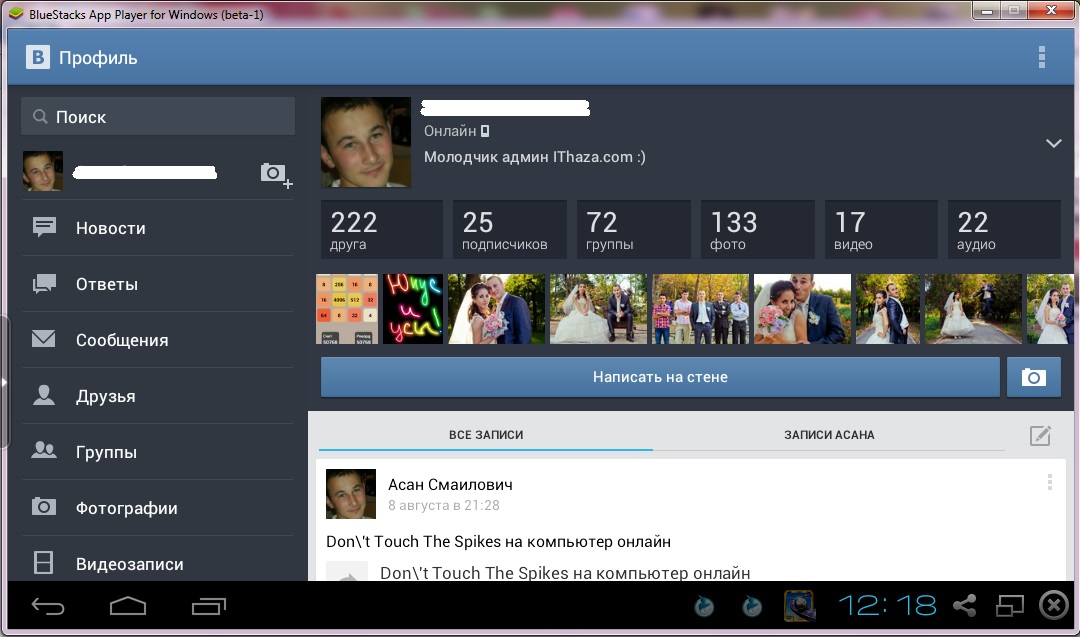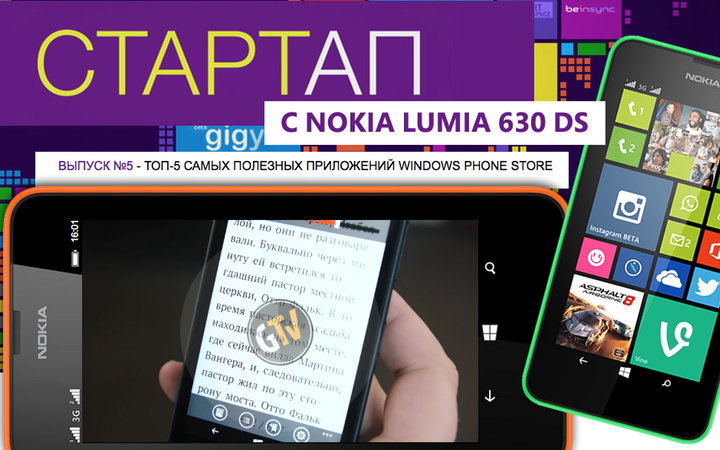Вк приложение для виндовс фон: Скачать ВКонтакте для Windows Phone бесплатно
Как обновить вк на виндовс фон
Приветствую вас, посетители блога.
Пользователи хотят, чтобы на их мобильных устройствах всегда были только последние версии приложений. Дело в том, что разработчики стараются сделать свои программы удобными и максимально функциональными. Но клиентам не всегда удается выполнить установку последних модификаций. Далее в статье я расскажу, как обновить ВК на Виндовс Фон, если у вас вдруг возникла одна или несколько ошибок.
Содержание статьи
Нововведения( к содержанию ↑ )
Сравнительно недавно разработчики презентовали для операционной системы Windows на смартфоны новое ПО для социальной сети VK. В официальном заявлении говорится, что программа получила множество изменений:
другие системные элементы;
появилась возможность изменения учетной записи и профиля;
управление таким параметром, как приватность;
дополнительные возможности появления push-уведомлений и многое другое.
Теперь использование приложения будет еще более удобным.
Обычное обновление( к содержанию ↑ )
В целом, чтобы разместить на своем аппарате новую версию утилиты, достаточно обратиться в соответствующий магазин. Просто зайдите на официальный сайт и выберите подходящий раздел.
Далее решение будет скачано на аппарат. После произойдет его установка.
Обновление в случае ошибки( к содержанию ↑ )
Итак, если вы хотите бесплатно восстановить работоспособность нужной программы, необходимо выполнить несколько движений:
Подключаем устройство к Интернету через Wi-Fi.
Отправляемся в «Настройки», а затем в «Почту».
Зажимаем палец на учетной записи Microsoft.
Появится меню, где нам необходимо выбрать «Обновить».
Опять заходим в «Настройки».
 Находим «Дата + Время». Выключаем синхронизацию в автоматическом режиме.
Находим «Дата + Время». Выключаем синхронизацию в автоматическом режиме.Пробуем самостоятельно выставить нужные параметры.
После отправляемся в «Магазин» и пробуем опять обновить программу.
Важно! Некоторые пользователи думают, что замок над фото — значит появление проблемы. Но это не так. Подобный значок указывает на приватность снимка и все. Переустановка решения не уберет проблему. Это же не поможет, если запрашивается местоположение. Данная функция выключается в параметрах, касающихся непосредственно утилиты.
Если и прошлый способ не помог, пробуем сделать дополнительные движения:
Переходим в «Настройки», а затем в «Контроль памяти». Нужно убедиться, что ПО устанавливается на смартфон, а не карту.
Если это не так – меняем.
В случае, когда данный способ тоже не помог, можно попробовать сбросить параметры. Для этого предварительно сохраните данные, а затем обратитесь в меню «Настройки» и «Сведения об устройстве». После этого необходимо ввести начальную информацию.
Как и в большинстве случаев, на эту тему есть видео:
Надеюсь, вам поможет один из вышеперечисленных методов.
Материалы по теме
Приложение ВКонтакте для Windows Phone
Приложение ВКонтакте для Windows Phone — Лунная База
- Информация о материале
- Родительская категория: Социальные сети
- Категория: VK (ВКонтакте)
ВКонтакте — это социальная сеть для быстрой и удобной коммуникации между людьми по всему миру.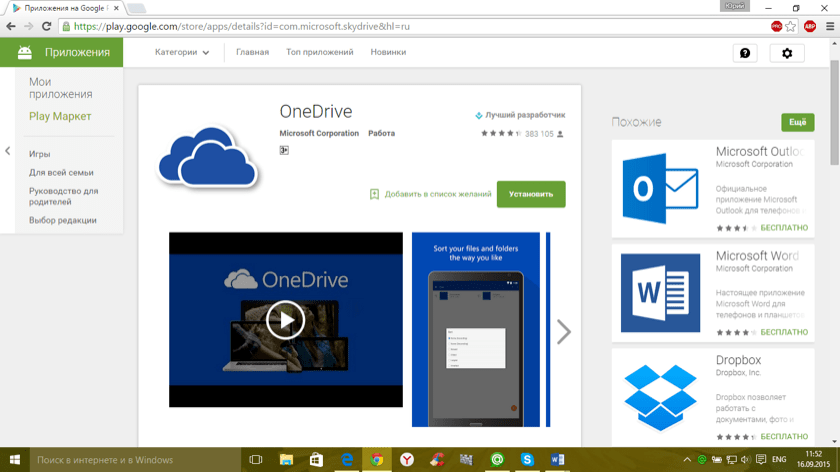 Вы можете обмениваться сообщениями и делиться фотографиями, следить за новостями Ваших друзей и заводить новые знакомства, смотреть видеозаписи и слушать музыку, вступать в сообщества и играть в игры. Всё это и многое другое ждёт Вас в новой версии приложения ВКонтакте!
Вы можете обмениваться сообщениями и делиться фотографиями, следить за новостями Ваших друзей и заводить новые знакомства, смотреть видеозаписи и слушать музыку, вступать в сообщества и играть в игры. Всё это и многое другое ждёт Вас в новой версии приложения ВКонтакте!
Поддерживаемые устройства приложением ВКонтакте для Windows
- Компьютер
- Мобильное устройство
Дополнительные сведения о приложении ВКонтакте для Windows
- Издатель:
- Авторские права
- Разработчик:
- Дата выпуска
- Приблизительный размер
- Возрастной рейтинг
- Категория
- Социальные сети
- Это приложение может
- Использование сведений о расположении
- Использование веб-камеры
- Использование микрофона
- Использование видеотеки
- Доступ к интернет-подключению
- Установка
- Скачайте это приложение, не выходя из учетной записи Майкрософт, и установите его максимум на десяти устройствах с Windows 10.
- Поддерживаемые языки
- Беларуская (Беларусь)
- English (United States)
- Русский (Россия)
Требования к системе для работы приложения ВКонтакте для Windows
- Минимальные
- Чтобы открыть этот продукт, устройство должно соответствовать всем минимальным требованиям
- ОС Windows 8 Mobile, Windows 8.1
- Архитектура x86, x64, ARM, ARM64
- Чтобы открыть этот продукт, устройство должно соответствовать всем минимальным требованиям
- Рекомендованные
- Устройство должно соответствовать этим требованиям для наилучшей работы
- ОС Windows 8 Mobile, Windows 8.1
- Архитектура x86, x64, ARM, ARM64
- Устройство должно соответствовать этим требованиям для наилучшей работы
Заберите ссылку на статью к себе, чтобы потом легко её найти 😉
Выберите, то, чем пользуетесь чаще всего:
Спасибо за внимание, оставайтесь на связи! Ниже ссылка на форум и обсуждение ; )
Esterr ответил в теме
#8153
9 мес. 16 ч. назад
16 ч. назад
Значит наконец они приложение выкатили под ПК, надоедает вечно браузер открывать чисто ради вк. Давно надо было это делать, как тот же Телеграм
Обсудить эту статью
INFO: Вы отправляете сообщение как ‘Гость’
«ВКонтакте» встроили в смартфоны на Windows Phone 8.1 — Офтоп на TJ
Социальная сеть «ВКонтакте» будет интегрирована в мобильную операционную систему Windows Phone 8.1. Об этом сообщается в пресс-релизе Microsoft, поступившем в TJournal.
Благодаря договорённости между Microsoft и «ВКонтакте», пользователи смогут синхронизировать список контактов в смартфоне с данными их друзей в социальной сети. Непосредственно из телефонной книжки можно будет следить за активностью и фотографиями «френдов».
Кроме того, владельцы смартфонов на Windows Phone 8.1 смогут выносить на стартовый экран «плитки» с отдельными людьми, группами и диалогами. «Плитки» могут быть разного размера, а на них будут выводиться свежие фотографии, относящиеся к этому контакту.
Интеграция с «ВКонтакте» заработает на смартфонах, поставляемых в Россию, пояснил TJournal менеджер по коммуникациям Nokia Россия Александр Пахотенко. Он не стал комментировать возможную интеграцию в Windows Phone 8.1 других популярных соцсетей — «Одноклассников» и «Моего мира».
Первым смартфоном, в котором появится интеграция с «ВКонтакте» «из коробки», станет Lumia 930. Флагманское устройство начнёт продаваться в России в июле. Кроме того, обновлённую версию приложения соцсети получат пользователи Lumia 630, работающей на 8.1, и других WP-смартфонов после апгрейда до нового поколения операционной системы.
Примечательно, что Microsoft и Apple двигаются в разных направлениях по отношению к «ВКонтакте». Весной 2014 года из магазина приложений для смартфонов на iOS были удалены официальные клиенты российской соцсети, а также все приложения для прослушивания музыки в ней. При этом в App Store остались решения сторонних разработчиков для «ВКонтакте».
2852
просмотров
{
«author_name»: «Султан Сулейманов»,
«author_type»: «self»,
«tags»: [«\u043f\u0440\u0438\u043b\u043e\u0436\u0435\u043d\u0438\u044f_\u0434\u043b\u044f_windows_phone»,»\u0438\u043d\u0442\u0435\u0433\u0440\u0430\u0446\u0438\u044f_\u0432\u043a\u043e\u043d\u0442\u0430\u043a\u0442\u0435_\u0441_windows_phone»,»\u0432\u043a\u043e\u043d\u0442\u0430\u043a\u0442\u0435_\u043d\u0430_windows_phone»,»\u0432\u043a\u043e\u043d\u0442\u0430\u043a\u0442\u0435″,»windows_phone_8_1″,»windows_phone»],
«comments»: 49,
«likes»: 11,
«favorites»: 0,
«is_advertisement»: false,
«subsite_label»: «flood»,
«id»: 51415,
«is_wide»: true,
«is_ugc»: true,
«date»: «Wed, 25 Jun 2014 17:16:02 +0400»,
«is_special»: false }
{«id»:2619,»url»:»https:\/\/tjournal.ru\/u\/2619-sultan-suleymanov»,»name»:»\u0421\u0443\u043b\u0442\u0430\u043d \u0421\u0443\u043b\u0435\u0439\u043c\u0430\u043d\u043e\u0432″,»avatar»:»https:\/\/gif.cmtt.space\/3\/user-userpic\/7e\/55\/7a\/4b71123e97b48a.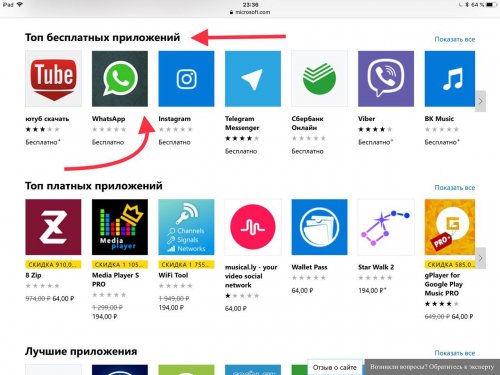 jpg»,»karma»:17709,»description»:»»,»isMe»:false,»isPlus»:false,»isVerified»:false,»isSubscribed»:false,»isNotificationsEnabled»:false,»isShowMessengerButton»:false}
jpg»,»karma»:17709,»description»:»»,»isMe»:false,»isPlus»:false,»isVerified»:false,»isSubscribed»:false,»isNotificationsEnabled»:false,»isShowMessengerButton»:false}
{«url»:»https:\/\/booster.osnova.io\/a\/relevant?site=tj»,»place»:»entry»,»site»:»tj»,»settings»:{«modes»:{«externalLink»:{«buttonLabels»:[«\u0423\u0437\u043d\u0430\u0442\u044c»,»\u0427\u0438\u0442\u0430\u0442\u044c»,»\u041d\u0430\u0447\u0430\u0442\u044c»,»\u0417\u0430\u043a\u0430\u0437\u0430\u0442\u044c»,»\u041a\u0443\u043f\u0438\u0442\u044c»,»\u041f\u043e\u043b\u0443\u0447\u0438\u0442\u044c»,»\u0421\u043a\u0430\u0447\u0430\u0442\u044c»,»\u041f\u0435\u0440\u0435\u0439\u0442\u0438″]}},»deviceList»:{«desktop»:»\u0414\u0435\u0441\u043a\u0442\u043e\u043f»,»smartphone»:»\u0421\u043c\u0430\u0440\u0442\u0444\u043e\u043d\u044b»,»tablet»:»\u041f\u043b\u0430\u043d\u0448\u0435\u0442\u044b»}},»isModerator»:false}
Еженедельная рассылка
Одно письмо с лучшим за неделю
Проверьте почту
Отправили письмо для подтверждения
Что делать, если не скачиваются или не устанавливаются приложения на Windows Phone
Windows Phone — операционная система компании Microsoft, пришедшая на смену ОС Windows Mobile. После того как Майкрософт купила компанию Нокиа, основными смартфонами, использующими эту систему, стали Nokia Lumia. За счёт технической и функциональной привлекательности аппаратов Нокиа Windows Phone смогла завоевать свою долю рынка. Однако многие отмечают то, что система неудачная и за несколько лет использования вызвала больше разочарования среди пользователей.
За счёт технической и функциональной привлекательности аппаратов Нокиа Windows Phone смогла завоевать свою долю рынка. Однако многие отмечают то, что система неудачная и за несколько лет использования вызвала больше разочарования среди пользователей.
Как решить проблемы со скачиванием и последующей установкой приложений на Windows Phone?
Кроме Lumia, Windows Phone ставится на некоторые смартфоны HTS, Acer, Alcatel, Huawei, Samsung и даже LG. Основным преимуществом и отличительной чертой является интеграция с сервисами Майкрософт, в том числе с XBOX Live. Необычен и дизайн интерфейса: основной экран в виде плиток наиболее важных приложений и сервисов, которые можно настраивать по размеру и порядку. В остальном система аналогична конкурентам: приложения можно загружать из магазина Windows Market, есть сервисы почты, соцсетей, обмена сообщениями.
Модели смартфонов разные, а наиболее частые проблемы их использования одинаковы для всех. Много жалоб пользователей на то, что приложения не скачиваются или не устанавливаются на Windows Phone 8 и старше, часто это происходит после обновления. Периодически программы вылетают, при перезагрузке телефона и перезапуске приложения всё повторяется.
Способы решения проблем с установкой приложений
В Windows Market при нажатии на ссылку программа начинается скачиваться, но после этого процесс зависает на бесконечное время. То же самое может произойти на этапе установки. ОС показывает процесс, но программа так и не появляется в списке установленных. Есть несколько причин, почему такое могло произойти:
- вы выполнили обновление Windows Phone;
- неверные настройки;
- не хватает места на телефоне;
- проблемы с учётной записью.
На самом деле, проблема очень частая и связана, вероятно, с недоработкой самой системы. Вот варианты её решения.
Проверьте правильность установки времени и даты в телефоне:
- Зайдите в «Параметры», затем «Время и язык», выберите «Дата и время».

- Снимите галочку с параметра автоматической установки даты и времени, затем поставьте вручную значения времени, часового пояса и даты.
Синхронизируйте вручную учётную запись Microsoft и проверьте её:
- Откройте «Люди», зайдите в «Параметры», нажмите и держите вашу учётную запись, затем выберите синхронизацию (для Windows 10 Mobile). Для Windows Phone 8 зайдите в «Параметры», потом «Электронная почта и учётные записи», далее точно так же зажмите и вызовите синхронизацию.
- Дождитесь окончания синхронизации.
Зайдите в Market, проверьте, есть ли там приложения, зависшие в процессе установки или скачивания. Если есть, нажмите везде отмену. Далее, перезагрузите телефон и проверьте вручную все обновления. Лучше делать это с подключённым к зарядке телефоном.
Проверьте профиль учётной записи. Если к ней не получается получить доступ, то на сайте account.microsoft.com сбросьте пароль и введите новый на телефоне. Для этого зайдите в «Параметры», «Электронная почта и уч. записи» и поставьте галочку в пункте «Электронная почта».
Возможно, причина в том, что вы связали со своим аккаунтом слишком много устройств. Удалите ненужное устройство через web-интерфейс своего аккаунта Майкрософт. После этого придётся сделать сброс настроек телефона и заново настроить вход в аккаунт.
Вот ещё некоторые методы, которые могут помочь, если приложения не устанавливаются:
- Обновите аккаунт Microsoft: зажмите название на телефоне и в появившемся меню нажмите «Обновить». После этого настройте дату и время и синхронизируйтесь.
- Перейдите в «Параметры», «Система», потом «Сброс настроек». Перед этим сохраните все данные в резервной копии на компьютере.
- Если вы устанавливаете приложение на SD-карту, попробуйте отменить, перезагрузиться и скачать его уже в память телефона. Этот и предыдущий пункт применим также и когда программа вылетает неожиданно во время работы или при запуске.
- Попробуйте в настройках «Служба архивации» из раздела «Обновления и безопасность» снять галочки с пунктов «Создайте резервную копию содержимого необходимых приложений» и «Архивация настроек, например макета начального экрана, учётных записей и паролей».
 Возможно, они приводят к зависанию.
Возможно, они приводят к зависанию. - Проверьте соответствие настроек региона в телефоне («Язык+регион») соответствующим значениям в профиле аккаунта Майкрософт.
- Проверьте наличие свободного места в телефоне: в «Настройках» найдите «Контроль памяти». Там отображается информация о свободном месте. Освободите память и попробуйте установить программы повторно.
При отсутствии реакции телефона и невозможности зайти в пункт «Параметры» сброс можно выполнить следующим образом:
- Зажмите и одновременно удерживайте кнопки уменьшения громкости и кнопку питания, пока не начнётся вибрация (порядка 10–15 секунд).
- После начала вибрации отпустите кнопки и сразу же зажмите уменьшение громкости опять, пока на экране не появится восклицательный знак.
- Нажмите по порядку следующие кнопки: увеличение громкости, уменьшение громкости, кнопку питания, потом опять уменьшение звука.
- Дождитесь окончания процедуры сброса.
Проблемы установки с SD-карты
Кроме загрузки из Маркета непосредственно на телефон, в Windows Phone 8 и выше предусмотрена возможность установки ранее скачанных программ с карты памяти. То есть, например, вы не хотите скачивать большой объём через Wi-Fi или находитесь там, где нет беспроводных сетей. Тогда вы можете скачать с официального магазина установочные файлы программ на компьютер, а впоследствии установить их с карты на устройство.
При этом Windows Phone иногда выдаёт ошибку «Не удаётся установить приложение организации». Причина может быть в следующем:
- Вы скачали неофициальные файлы. Windows Phone — закрытая система, не позволяющая устанавливать сторонние программы. Конечно, защиту можно обойти определёнными манипуляциями, но здесь вы рискуете потерять гарантию или вообще загубить телефон.
- Приложение, которое вы скачали, уже удалено из магазина, поэтому телефон его заблокировал.
Решение проблемы, при которой не удаётся установить приложение организации, сводится к правильной загрузке и установке:
- Скачайте файлы XAP в официальном магазине.

- Скопируйте их в корневой каталог карты памяти.
- Снова зайдите в магазин, там вы увидите, что появился пункт SD card.
- Зайдите в него, отметьте галочками приложения и нажмите Install.
Перепрошивка смартфона
Если проблемы с телефоном не решаются всеми перечисленными способами, имеет смысл перепрошить его. Обычно это делается в сервисном центре, но для моделей Nokia Lumia есть специальная программа Nokia Software Recovery Tool, позволяющая сделать это в домашних условиях, не обладая специальными знаниями.
Порядок перепрошивки:
- Установите программу на компьютер.
- Откройте программу и подсоедините смартфон.
- Нажмите «Установить».
- Согласитесь с условиями и дождитесь окончания установки прошивки на компьютер.
- После этого начнётся установка прошивки на телефон.
- Нажмите готово и отсоедините телефон.
Таковы способы решения проблемы, когда приложения не загружаются и не устанавливаются. Попробуйте разные варианты, начав с самых элементарных. Если у вас есть идеи, почему ещё приложения на смартфонах вылетают или не скачиваются и как это решить, оставляйте комментарии и делитесь мнением с другими пользователями.
10 бесплатных приложений для Windows Phone, которыми я пользуюсь регулярно – Вадим Стеркин
Не знаю, как владельцы смартфонов на Android и iOS, но с обладателями Windows Phone мы время от времени обмениваемся информацией о найденных полезных приложениях. Из своего списка я выбрал десять приложений, которыми пользуюсь постоянно, и сегодня хочу рассказать вам о них.
Windows Phone нужен мне, чтобы быть в курсе событий, будь то мои Интернет-проекты, новости друзей в социальных сетях или личные дела. Поэтому я регулярно задействую встроенные в WP функции — почту и узел Контакты, в котором собрана общая лента Twitter и Facebook.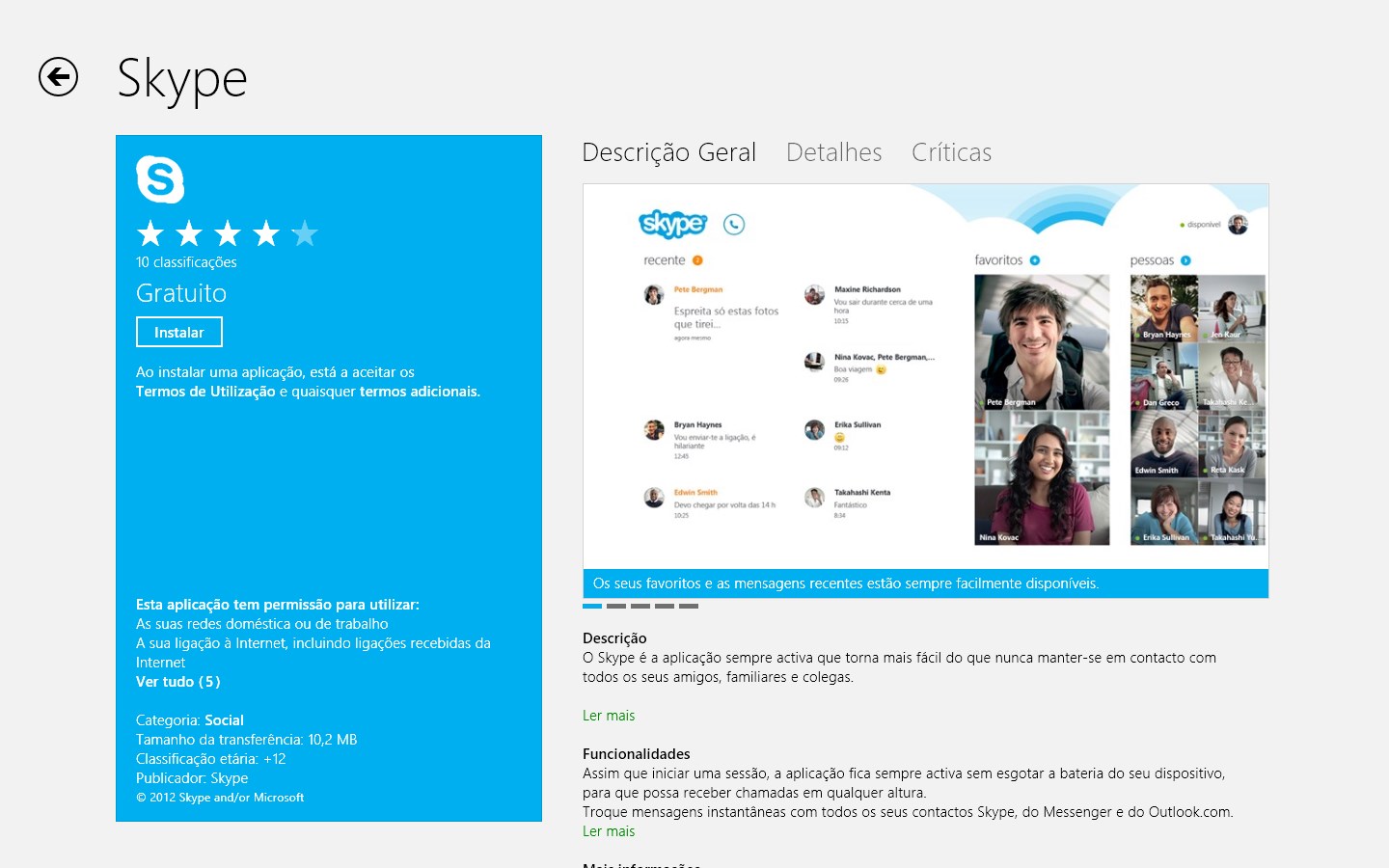
Но наряду с ними есть приложения, загруженные из Windows Phone Marketplace или предустановленные на телефон его производителем. О них и пойдет речь дальше, а начну я с любимой темы — велосипеда 🙂
Endomondo Sports Tracker
Когда погода позволяет, я выезжаю покататься, включив Endomondo.
Увеличить рисунок
Приложение нужно использовать совместно с веб-сервисом Endomondo, где сохраняются все мои активности наряду с картами и треками, а также настраиваются функции публикации в социальных сетях.
Наряду с приятным интерфейсом отмечу в приложении:
- выбор типа активности (множество видов спорта)
- отсчет перед началом отслеживания активности, чтобы не возиться со смартфоном в последнюю секунду
- автоматическая пауза, срабатывающая, например, на светофорах и остановках во время покатушек
Именно последний фактор побудил меня перейти на Endomondo с RunKeeper, у которого приложение вело «сквозной» подсчет времени на протяжении активности. Из-за этого учитывалось время на поедание шашлыков и прочие не относящиеся к спорту активности 😉
Увеличить рисунок
Если сравнить с велокомпьютером, то GPS в Endomondo отслеживает скорость довольно точно. К сожалению, этого нельзя сказать о пробеге, из которого пропадает 3-5%.
Впрочем, я связываю это с выпадениями из поля зрения GPS, нежели с работой приложения, которое даже сообщает о восстановлении связи со спутником. Впервые услышав механический голос “Revealed!” я начал озираться вокруг. И только со второго раза я понял, что он исходит из кармана велокуртки на спине 🙂
HTC Hub
Кстати, спланировать покатушки мне помогает 24-часовой прогноз погоды в HTC Hub.
Прогноз предоставляет AccuWeather, и я нахожу эту службу вполне адекватной. Конечно, я перепробовал с пяток других погодных приложений, включая собственное приложение от AccuWeather. Однако в итоге вернулся к HTC Hub, поскольку другие не устроили либо интерфейсом и скоростью работы, либо точностью прогноза.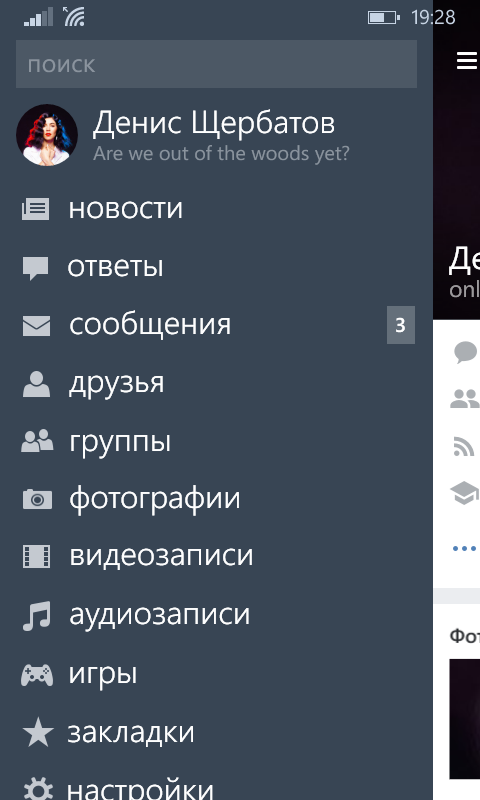
Приложение было предустановлено в HTC Radar, и недоступно в Marketplace для всех, поэтому ссылки нет. Но я уверен, что в комментариях подскажут достойные аналоги.
Nextgen Reader
Если вы пользуетесь Google Reader для чтения RSS, вам обязательно нужно установить Nextgen Reader.
Увеличить рисунок
Я не слишком активно использую ленты RSS, но отслеживаю пару дюжин блогов и сайтов с помощью этой технологии. Причем в последнее время я читаю свои подписки именно в Nextgen Reader, а не в Outlook или в веб-интерфейсе Google Reader.
Приложение постоянно развивается и улучшается, становясь все удобнее с каждым обновлением. Nextgen Reader стоит $1.99, но все основные функции работают в пробном режиме, не имеющем ограничения по времени.
Mehdoh
Перепробовав разные клиенты для Twitter, я в итоге остановился на Mehdoh.
Увеличить рисунок
В Windows Phone есть своя интеграция с Twitter (в узле «Контакты»), однако она годится только для чтения и простой отправки твитов.
Но когда нужно ответить на твит, включив туда всех участников «переписки», в стороннем клиенте это делать намного удобнее. Кроме того, я люблю ретвитить по-старинке, используя RT, и в Mehdoh такая возможность заложена.
Единственной ложкой дегтя является неисправное автодополнение в русском языке, но это проблема ОС, поэтому ей подвержены все сторонние приложений WP.
Toggle
С помощью Toggle я вывел на стартовый экран плитки быстрого доступа к управлению Wi-Fi и Airplane Mode.
Увеличить рисунок
Подобных приложений существует великое множество, но перепробовав 2-3 штуки, я остановился именно на Toggle. В нем есть все необходимое, и при этом нет ничего лишнего.
Кстати, Airplane Mode появился на стартовом экране после обсуждения прошлой записи о Windows Phone. Теперь я включаю этот режим, когда хочу выспаться 🙂
Wiztiles
Приложение Wiztiles , о которой я уже упоминал в одной из записей, появилось на телефоне одним из первых, когда я обнаружил, что нельзя переназначить кнопку поиска в телефоне. В результате на стартовом экране добавилась плитка, ведущая на мобильный поиск Google.
В результате на стартовом экране добавилась плитка, ведущая на мобильный поиск Google.
Увеличить рисунок
С помощью Wiztiles можно создавать свои плитки, назначая им действия, например:
- звонок конкретному человеку
- текстовое сообщение или письмо с возможностью задать адресата и шаблонный
- открытие веб-страницы
- публикация статуса в социальных сетях
- доступ к переключению режимов Wi-Fi и Airplane Mode, как в Toggle (видимо, появились после недавнего обновления)
У плиток цвет и текст полностью настраивается с обеих сторон, при этом их можно снабдить значками из набора, входящего в комплект приложения. Я также использую изображения, загруженные на SkyDrive (JPEG, 186×186 px)
Помимо этого можно создавать или использовать готовые темы оформления стартового экрана, но мне было бы трудно ориентироваться в такой красоте.
Timer
Timer, сочетающий в себе таймер и секундомер с обратным отсчетом времени, незаменим как для варки яиц, так и для репетиции публичных выступлений.
Увеличить рисунок
У Timer интерфейс полностью соответствует стилю и требованиям Metro, что делает приложение понятным и удобным в использовании.
Оно безупречно работает при заблокированном экране телефона, чего не наблюдалось в некоторых аналогах, которые я пробовал ранее. Так, Super Timer был удален со смартфона за разварившуюся гречу 🙂
Город
Город незаменим для моих пеших и велосипедных передвижений по Москве, где почти бесполезно спрашивать у людей на улицах «как пройти в библиотеку».
Увеличить рисунок
Наряду с позиционированием GPS на карте 2ГИС приложение позволяет искать здания, улицы, организации, магазины, рестораны и т.п. в 150 городах России. Теперь я не только самостоятельно нахожу нужные объекты, но иногда еще и помогаю сориентироваться на улице другим людям, когда ко мне обращаются.
В свое время я пробовал «Яндекс Карты», но пришел к выводу, что «Город» быстрее определяет текущее местоположение, да и в целом работает поживее.
С «Городом» связана забавная история. Однажды мы с друзьями решили попить пива, и я предложил дойти до заведения неподалеку, где пенный напиток продавался в розлив. Но заведения на месте не оказалось.
— Ну и где оно?
— Да было здесь, еще неделю назад!
— Было… и сколько ты выпил? 🙂
Я достал из кармана Windows Phone, открыл «Город» и поискал «пиво», отсортировав по расстоянию от меня. Поскольку база еще не обновилась, приложение сообщило, что мы стоим в 5 метрах от заведения, что сняло подозрение о моих провалах в памяти 🙂
Карты метро
Продолжая городскую тему, нельзя не коснуться московской подземки, в которой с помощью Карт Метро я прокладываю маршрут и оцениваю время поездки.
Увеличить рисунок
«Карты Метро» не обладают расширенными функциями, вроде поминутного расклада по каждому этапу пути, зато у них простой и приятный интерфейс. Помимо московского метро в приложении есть карты метрополитенов Санкт-Петербурга и Киева.
OneNote
Завершает мой список OneNote, хотя по частоте использования и удобству это приложение далеко не на последнем месте!
Благодаря интеграции со SkyDrive, заметки в смартфоне автоматически синхронизируются с OneNote 2010, установленными на ноутбуке и нетбуке.
Поэтому у меня всегда под рукой информация обо всех текущих делах, начиная со списка покупок для похода в магазин и заканчивая планами и набросками записей блога. И да, план записи о OneNote там тоже есть 🙂
OneNote входит в мобильный Microsoft Office, который устанавливается на все смартфоны под управлением Windows Phone.
А какими приложениями вы регулярно пользуетесь на своем смартфоне? Поделитесь списком в комментариях, не забывая указывать ОС! Да, я прошу не стесняться владельцев смартфонов на других операционных системах, иначе обмен опытом будет неполноценным!
вход через ВК с компьютера и телефона на свою страницу
Как войти в Тик Ток через ВК? В 2021 году существует несколько способов входа в эту социальную сеть.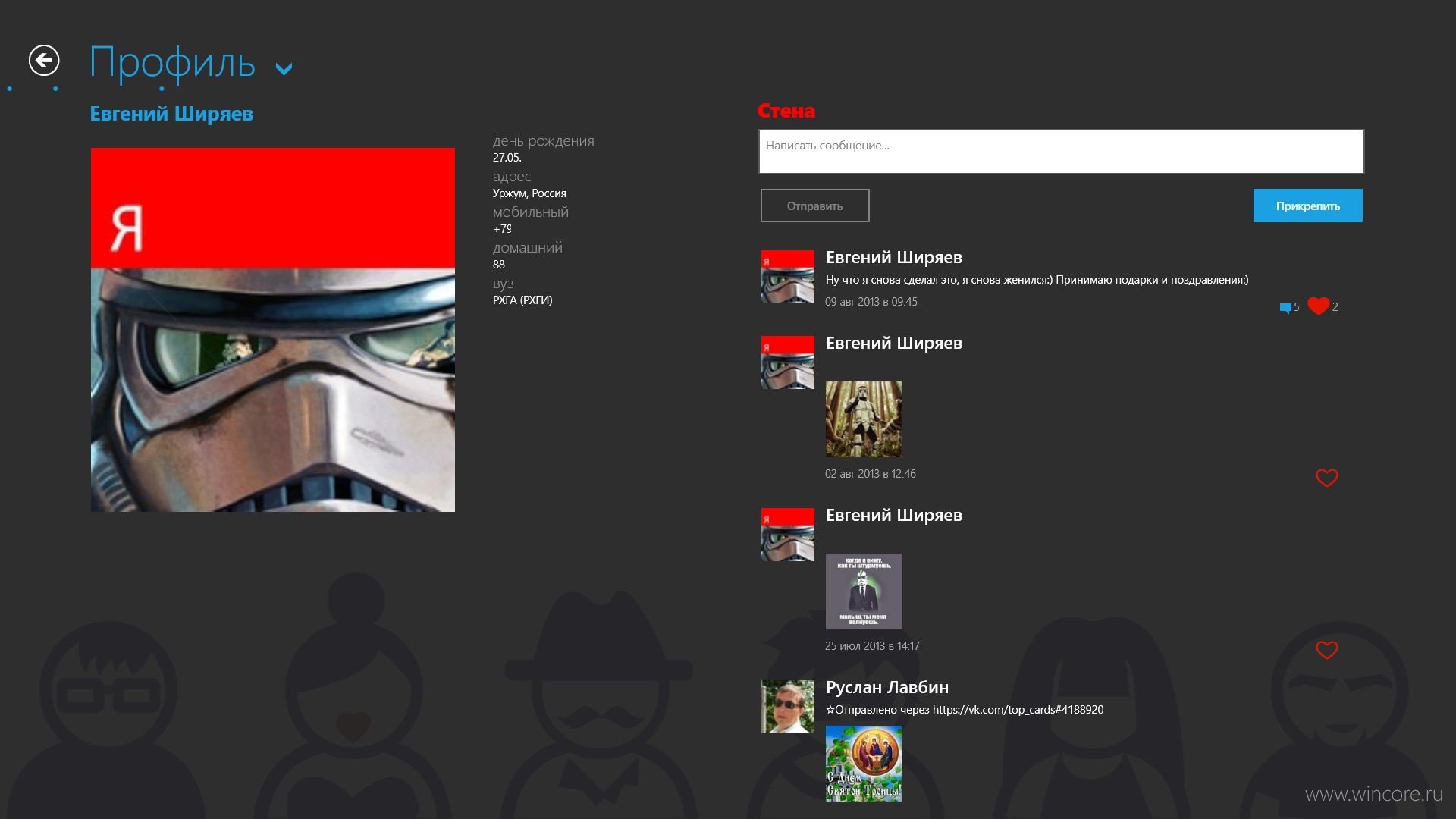 При этом задействуется и мобильное устройство, и компьютер. Зачастую для аутентификации в системе юзеры используют смартфон или планшет, но иногда возникает потребность войти через ПК или ноутбук. Но если человек ранее этого не делал, то он сталкивается с проблемами со входом.
При этом задействуется и мобильное устройство, и компьютер. Зачастую для аутентификации в системе юзеры используют смартфон или планшет, но иногда возникает потребность войти через ПК или ноутбук. Но если человек ранее этого не делал, то он сталкивается с проблемами со входом.
Как зайти в Тик Ток через ВК с компьютера и телефона
Пользователям доступны несколько каналов, через которые возможно пройти авторизацию:
- страница в Google;
- Фейсбук;
- ВКонтакте;
- Инстаграм;
- Твиттер.
Именно эти иконки появляются внизу экрана, когда вы открываете окно авторизации. Чтобы войти через один из этих ресурсов, просто кликаете на иконку. Далее рассмотрим процесс авторизации на примере ВКонтакте:
- система запрашивает ввести логин и пароль от VK, если в приложении на устройстве вы не вошли в аккаунт;
- далее появится окно с просьбой разрешить получение доступа до основной страницы;
- кликаете «Разрешить».
Такой вариант входа в Тик Ток через ВК работает и на смартфонах, и на ПК. Поскольку разработчики выдали несколько одинаковых версий социальной сети, то и процесс входа в них примерно одинаковый. Отличия встречаются только в незначительных отображениях иконок и оформлении кнопок.
Авторизация с телефона
Современные пользователи Tiktik проходят авторизацию в приложении с трех устройств:
- Android;
- iOS;
- Windows-phone.
Для каждого типа операционной системы свой алгоритм авторизации.
Android
Чтобы залогиниться через Андроид, войдите в Плей Маркет и загрузите установочный софт. После распаковки кликните на иконку, и открывается программа. Здесь в свободные поля вводите свой логин/пароль. Если вы хотите воспользоваться ВК, Фейсбуком, Одноклассниками, Твиттером или Гуглом, нажмите на сопутствующую иконку. Важно корректно ввести логин/пароль от сервиса для входа. Если вы кликните «Отклонить», то системное окно пропадет, но страница не откроется.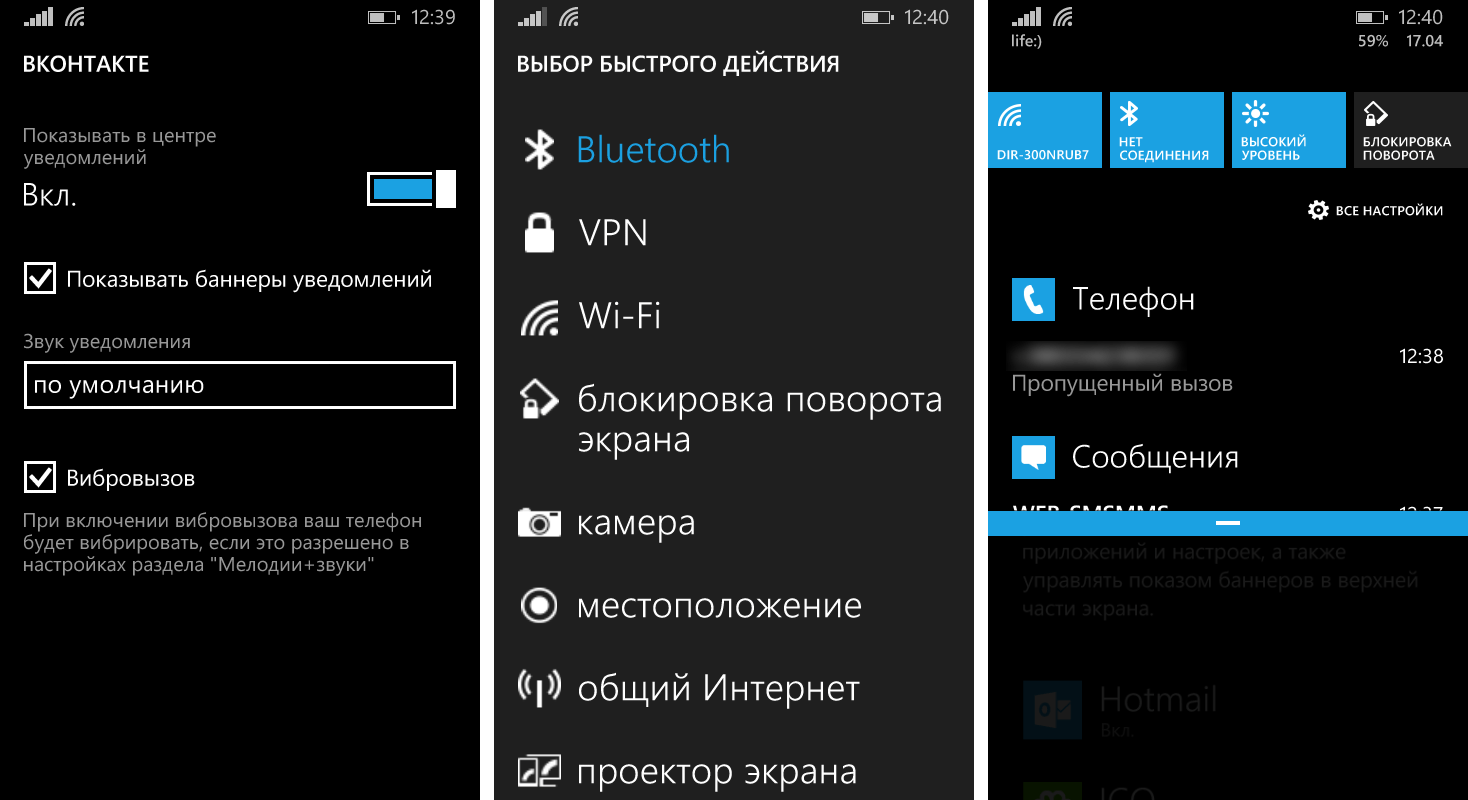
iPhone
Для владельцев Айфона требуется зайти в Аппстор. Загружаете по такому же алгоритму, и делаете установку. Кликаете на иконку, и логинитесь.
Windows Phone
Версию для Виндовс-фона возможно найти в Windows Store. В поисковой строке пишите «ТикТок», и устанавливаете софт. После окончания инсталляции свайпаете вверх и логинитесь.
Вход с ПК
Авторизация через ПК занимает немного больше времени. Поскольку на компьютер нет портативной версии, придется устанавливать эмулятор Андроид. Он называется Bluestacks. Файл exe есть в открытом доступе, а использование не требует платы.
Bluestacks — утилита, которая создает на ПК интерфейс Android. Там вы входите в Гугл-аккаунт, переходите в Плей Маркет и качаете там «ТикТок». Далее появляется привычное окно авторизации, через которое вы заходите в социальную сеть.
Почему не заходит в Tik Tok через ВК
Если у вас возникли проблемы со входом, следует проверить корректность ключей безопасности, которые вы вводили — логин и пароль. Также убедитесь, что устройство авторизовано в VK. Редкой причиной проблем со входом является то, что в вашей стране не работает ВК. Например, пользователям с Украины нужно включать прокси или VPN, чтобы подключиться к VKontakte. Для устранения этой неполадки:
- включите прокси или подключите ВПН;
- залогиньтесь;
- попробуйте выполнить аутентификацию в Tik Tok повторно.
Если возникли проблемы, сообщите об ошибке разработчикам. Есть риск того, что сейчас идут работы на сервере или просто возникли какие-то сбои.
Вконтакте nokia lumia. Как обновить приложение ВК на windows phone? Пошаговая инструкция
Стандартное приложение Вконтакте для мобильных гаджетов из-за своих особенностей нравится далеко не всем. Поэтому существуют сторонние клиенты для доступа к социальной сети. Например, на Android большой популярностью пользуется Kate Mobile. Программа стала известной в первую очередь из-за функций невидимости и сохранения музыки.
Замена стандартному приложению ВК для WP
Но есть ли Kate Mobile для Виндовс Фон? К сожалению, разработчики не планируют выпускать приложение для данной мобильной платформы. Но можно воспользоваться одним из аналогов. Наш сайт рекомендует выбирать VK Go.
VK Go
Теперь остановимся на достоинствах ВК Го. Приложение обладает схожими возможностями, если сравнивать с Кейт Мобайл. Основная функция — невидимость. На некоторое время можно сделать статус «Не в сети», даже когда пользователь сидит в VK. Также реализован кэш аудио, с возможностью прослушивания сохраненных песен на телефоне, когда отключен интернет.
Прочие особенности VK Go:
- Функция шифрования для переписок.
- Возможность постоянно быть в сети.
- Удобный аудиоплеер с отдельной настройкой громкости, функцией поиска и показа обложки треков.
- Просмотр новостной ленты и уведомлений.
- Собственный набор смайлов и многое другое.
Данная альтернатива Кейт Мобайл для Виндовс Фон распространяется полностью бесплатно. Она доступна для загрузки из магазина приложений Microsoft. Перейти на страницу приложения получится через функцию поиска.
В мае этого года разработчики официального клиента ВКонтакте для Windows Phone , которое удалило из неё возможность кэширования аудиозаписей. Этот шаг был связан с изменением политики социальной сети в отношении к музыке. Недавно мы опубликовали от стороннего разработчика, которое может служить заменой музыкальным функциям старых версий официального клиента ВК. Тем не менее, он остаётся наиболее удобным решением для работы с социальной сетью на Windows-смартфонах, поэтому многие пользователи хотели бы вернуть в него возможность сохранения музыки.
Мы решили опубликовать установочный файл предыдущей версии приложения ВКонтакте (4.11.1), которая вышла в ноябре 2016 года. Функция кэширования аудио в ней доступна и стабильно работает. В ней нет парочки новых возможностей (упоминаний в сообщениях, к примеру), которые были .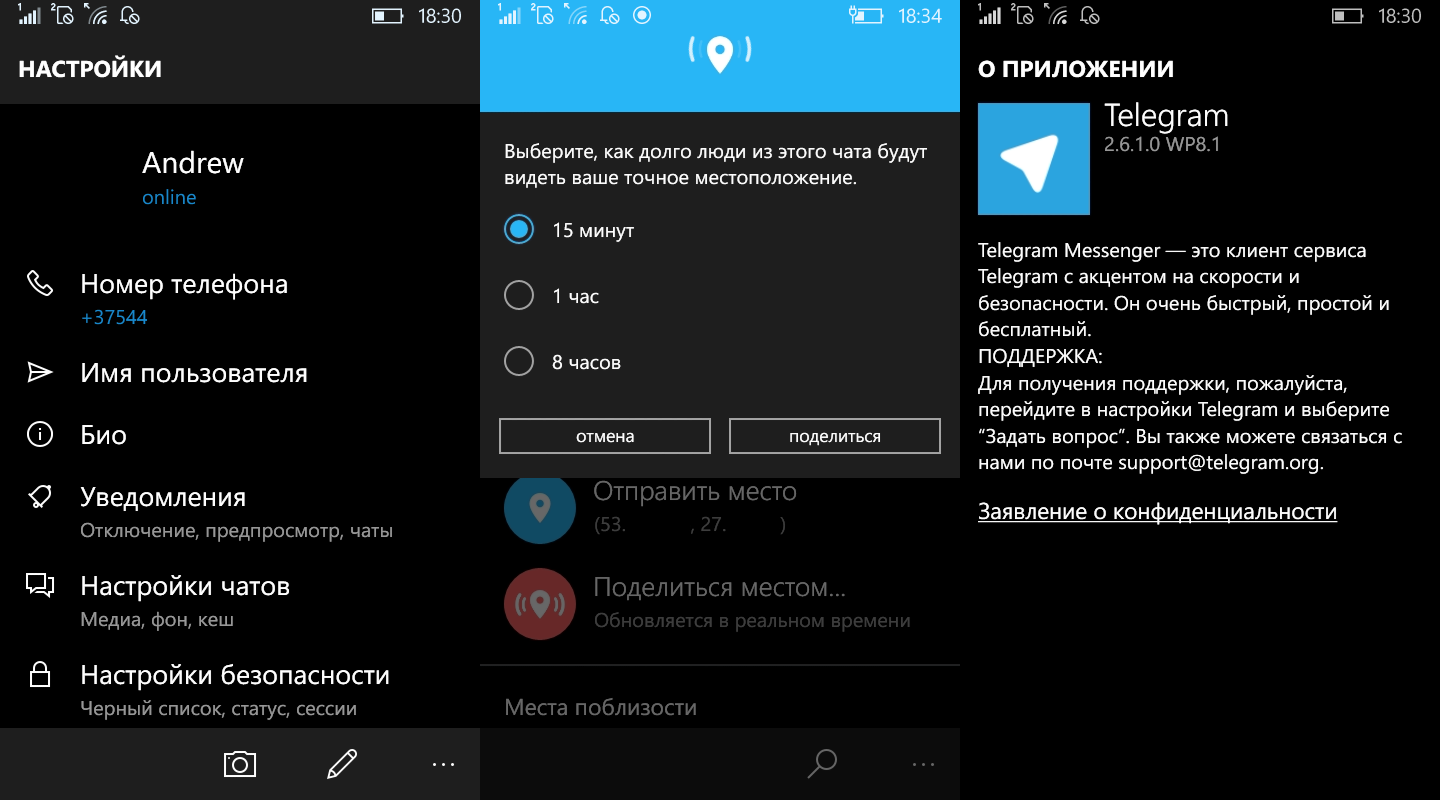 Впрочем, учитывая, что , и пользователи Windows уже долгое время не видели обновлений, вряд ли это будет существенно.
Впрочем, учитывая, что , и пользователи Windows уже долгое время не видели обновлений, вряд ли это будет существенно.
Как установить ВКонтакте с кэшем аудио на Windows Phone 8.1
- Скачайте с нашего сайта.
- на компьютер. В меню Пуск должна появиться папка Windows Phone SDK 8.1
. - Windows Phone Developer Registration
. - Зарегистрируйте свой телефон, как устройство разработчика.
- Запустите утилиту .
- Нажмите Обзор
Развернуть
и немного подождите.
Как установить ВКонтакте с кэшем аудио на Windows 10 Mobile
- Скачайте с нашего сайта.
- на ваш компьютер. В меню Пуск должна будет появиться папка Windows Phone SDK 8.1
. - На смартфоне зайдите в Параметры — Обновление и безопасность — Режим разработчика
и активируйте режим разработчика. - Подключите смартфон к ПК и запустите утилиту Windows Phone Application Deployment
. - Нажмите Обзор
и укажите путь к скачанному ранее установочному файлу. Кликните на кнопку Развернуть
и немного подождите.
Напомним, что мы не несём никакой ответственности за работоспобность клиента. Администрация ВКонтакте может отключить его в любой момент.
представляет собой новый официальный клиент от создателей одноименной для смартфонов Nokia, работающих на базе операционной системы . Программа максимально заточена под новую платформу и благодаря плиточному интерфейсу смотрится просто шикарно. По большому счету, теперь Вам совсем не нужен домашний компьютер для посещения своей странички, так как Вы найдете в этой программе все, что Вам нужно.
Интерфейс программы
Прямо из главного меню программы Вы сможете перейти в список друзей, отправить любому из них сообщение, нацарапать пару строк на их стене или посмотреть, что у них новенького. Во время переписки Вы можете отправить своему собеседнику фотографии, данные о своем местоположении, видео- или аудиозапись и любой другой файл.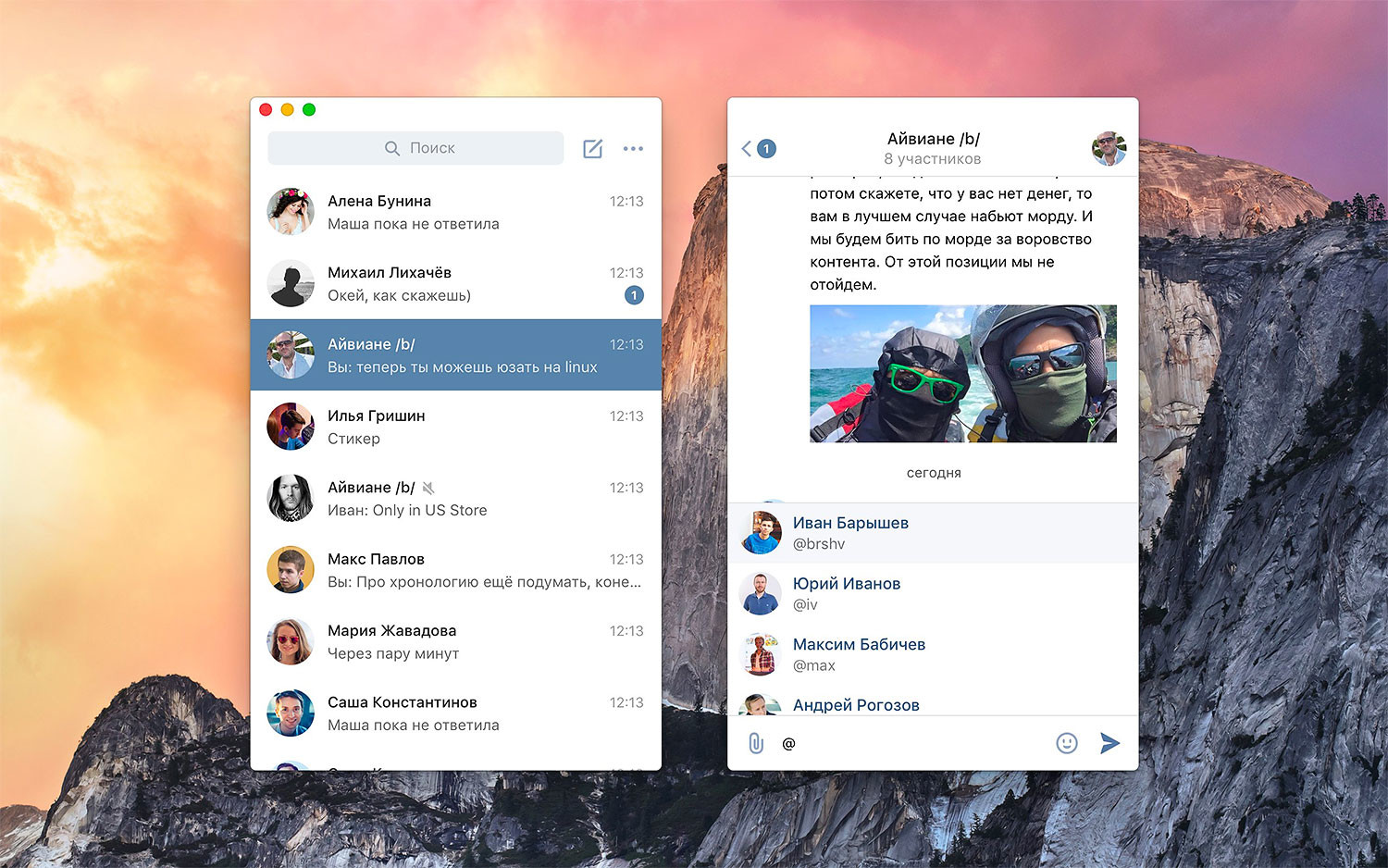
Оттуда же (из главного меню) можно перейти к просмотру свежих фотографий или фотоальбомов своих друзей, посмотреть переписку с ними и их комментарии, оставленные на Вашей страничке. Там же имеется возможность перейти в любую из тех групп, в которых Вы состоите, прослушать аудиозаписи, просмотреть видеоролики и заглянуть в закладки.
Немного о настройках
Внизу главной страницы имеется кнопка для перехода в настройки приложения. Войдя в них, можно сменить фотографию на аватарке, выбрать основной фон интерфейса программы, настроить звук и вибрацию оповещений, включить push-уведомления, активировать уведомления о предложениях дружбы, ответах на Ваши письма и упоминаниях о Вас в социальной сети. Находясь на главной странице, с помощью горизонтальных свайпов можно перейти к более подробному просмотру новостей и к сообщениям.
Особенности и общие впечатления о программе ВКонтакте
Для того, чтобы попасть на свою стену, необходимо сделать тап по своей аватарке. Не промахнитесь. Иначе (если попадете пальцем по своему имени) попадете в меню редактирования статуса. Если, попав на свою стену, сделать свайп в любую сторону, попадете на страничку с подробной информацией о себе любимом. В общем, программа получилась настолько удобной, что из нее не хочется выходить.
Приветствую вас, посетители блога.
Пользователи хотят, чтобы на их мобильных устройствах всегда были только последние версии приложений. Дело в том, что разработчики стараются сделать свои программы удобными и максимально функциональными. Но клиентам не всегда удается выполнить установку последних модификаций. Далее в статье я расскажу, как обновить ВК на Виндовс Фон, если у вас вдруг возникла одна или несколько ошибок.
Сравнительно недавно разработчики презентовали для операционной системы Windows на смартфоны новое ПО для социальной сети VK. В официальном заявлении говорится, что программа получила множество изменений:
Теперь использование приложения будет еще более удобным.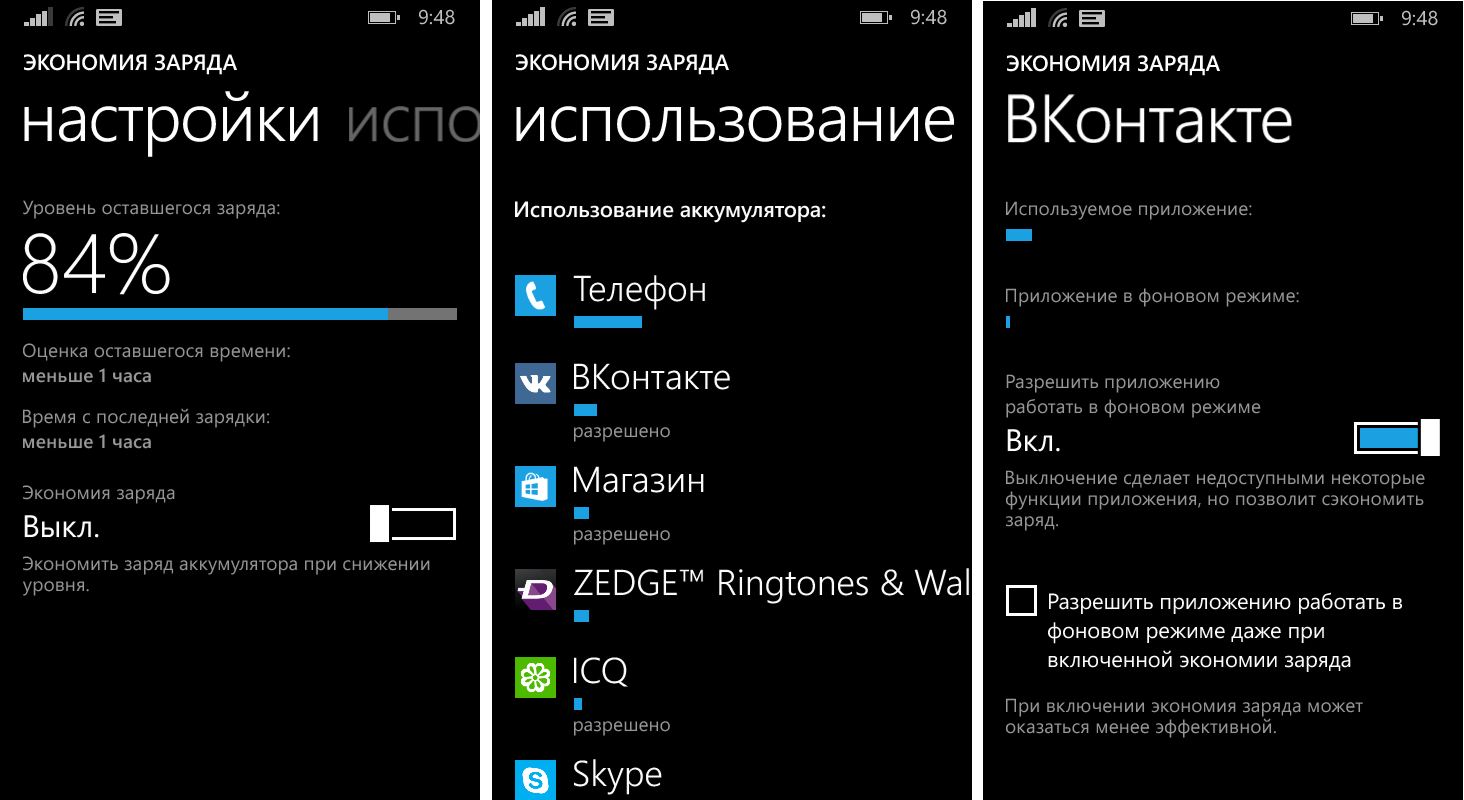
Обычное обновление
( )
В целом, чтобы разместить на своем аппарате новую версию утилиты, достаточно обратиться в соответствующий магазин. Просто зайдите на и выберите подходящий раздел.
Обновление в случае ошибки
( )
Итак, если вы хотите бесплатно восстановить работоспособность нужной программы, необходимо выполнить несколько движений:
Важно! Некоторые пользователи думают, что замок над фото — значит появление проблемы. Но это не так. Подобный значок указывает на приватность снимка и все. Переустановка решения не уберет проблему. Это же не поможет, если запрашивается местоположение. Данная функция выключается в параметрах, касающихся непосредственно утилиты.
Если и прошлый способ не помог, пробуем сделать дополнительные движения:
В случае, когда данный способ тоже не помог, можно попробовать сбросить параметры. Для этого предварительно сохраните данные, а затем обратитесь в меню «Настройки
» и «Сведения об устройстве
». После этого необходимо ввести начальную информацию.
Как поменять обои в ВК. Как сменить тему ВКонтакте
Многим пользователям соцсети В связи с долгим пребыванием на сайте ВКонтакте хочет сменить надоедливый белый фон на другую тему. Для этого нужно использовать программы или расширения браузера. Разберемся, как сменить фон ВК за несколько минут.
Введение
Для начала нужно сказать, что изменить фон в социальной сети не получится без использования сторонних инструментов.Самый простой вариант — установить плагин для браузера. Через него вы можете настроить ВКонтакте по своему вкусу — выбрать картинку, установить прозрачность, контраст, цвет, яркость и т. Д. Второй вариант — использовать специальный браузер, ориентированный на пользователей социальных сетей.
В такой программе по умолчанию встроен конструктор для изменения внешнего вида ВК. Если вы не знаете, какое изображение разместить на своей странице, обратитесь в специальные каталоги или группы в Интернете.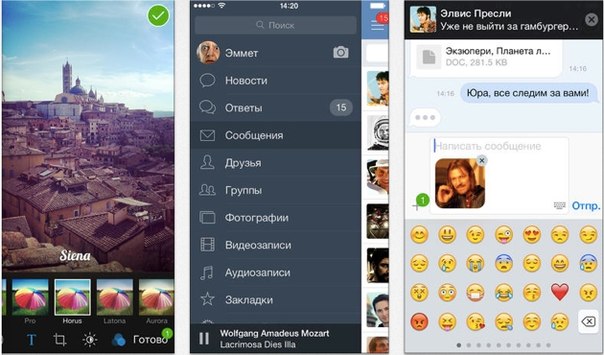 Рассмотрим все способы в виде пошаговых инструкций.
Рассмотрим все способы в виде пошаговых инструкций.
Установите плагин
Сначала необходимо установить расширение. Давайте рассмотрим процесс на примере браузера Google Chrome … Инструкция также подходит для Яндекс.Браузера, Opera и Mozilla Firefox:
- Откройте браузер на компьютере и перейдите в боковое меню. В нем выберите пункт «Дополнительные инструменты» и нажмите «Расширения».
- На экране появится список установленных надстроек. Щелкните отмеченную кнопку.
- В поисковой строке введите запрос «обои для вк».
- Откройте плагин «Собственные обои в ВК» и нажмите кнопку «Установить».
- Чтобы изменить фоновое изображение, нужно найти в Интернете подходящую картинку и щелкнуть по ней правой кнопкой мыши. В открывшемся меню выбираем «Установить в фон ВКонтакте».
- Теперь нужно изменить насыщенность, прозрачность и т. Д.Для этого откройте плагин «Параметры».
- Здесь можно включить / выключить отображение картинки, установить прозрачность, обводку, цвет и т. Д.
Теперь на заднем плане есть красивый рисунок, но тема сайта все еще белая. Его можно изменить с помощью другого расширения.
Например, давайте установим надстройку Dark Style VK, чтобы сделать дизайн темным:
- Снова откройте магазин расширений, используя предыдущие инструкции.В строке поиска найдите Dark Style VK и установите его.
- Подтверждаем установку.
- После установки «Темный стиль» автоматически применится к вашей странице.
Вы можете заменить черный дизайн стандартным, удалив плагин из браузера. Подобных расширений в бесплатном каталоге целая тьма. Что делать, если вы хотите сделать что-то уникальное и настроить дизайн под себя?
Установите браузер
Чтобы скачать установщик, воспользуйтесь ссылкой https: // orbitum. com / ru /. Затем выполните следующие действия:
com / ru /. Затем выполните следующие действия:
- Перейдите на сайт www.vk.com и войдите в свою учетную запись. Значок палитры появится вверху страницы социальной сети. Нажмите здесь.
- Внизу появится панель для редактирования тем. Вы можете выбрать один из шаблонов (1), создать уникальный дизайн (2) или отключить отображение тем (3).
- Чтобы изменить стандартный дизайн на стороннее изображение, нужно нажать «Выбрать изображение».
- На экране появится окно с выбором изображений с жесткого диска.
- Теперь настройте цвет текста сообщения и интерфейса. Мы рекомендуем выбрать оттенок, который будет отлично контрастировать с фоновым изображением, а значит, его будет легко читать.
- Для завершения введите название темы в соответствующее поле и нажмите кнопку «Сохранить».
Главное преимущество Orbitum в том, что другие пользователи смогут увидеть ваш дизайн, если войдут в ВК через тот же браузер.
Каталоги с готовыми темами
Если вы не хотите придумывать дизайн самостоятельно, то ознакомьтесь с подборкой готовых тем в специальных каталогах. Например, сайт Get-Styles (ссылка на него — https://get-styles.ru/). Подумайте о работе с ресурсом:
- Откройте для себя Get Styles и выберите понравившуюся тему. Вы можете сортировать материалы по категориям, топам и комментариям.
- Рядом с регистрацией нажмите кнопку «Применить».
- Появится окно, подтверждающее установку расширения.
- После этого на странице сайта появится следующее сообщение.
- Осталось зайти в соцсеть и проверить, так ли это. Как видите, дизайн изменился на тот, который был выбран на веб-сайте Get-Styles.
Все методы, описанные в этой статье, подходят для браузеров на настольных компьютерах и ноутбуках. На телефонах с Android и iPhone нужно использовать другие методы.
На телефонах с Android и iPhone нужно использовать другие методы.
Заключение
Социальные сети отнимают у современного пользователя Интернета много времени. Конечно, любой владелец страницы ВКонтакте захочет поменять скучный белый фон и синий интерфейс. С нашими советами вы можете сделать это за несколько минут!
Видео
Посмотрите прикрепленное видео. Он ясно показывает шаги в этом руководстве. После просмотра вы легко сможете изменить тему и помочь с этим своим друзьям.
Устали от простого белого фона на любимом сайте — Вконтакте? Пришло время что-то изменить, и мы предлагаем вам установить новый фон для этого сайта.Теперь вы можете установить понравившуюся картинку или выбрать какую-нибудь красивую вещь и сделать ее фоном ВКонтакте. Сделать это несложно, давайте разберемся!
Как сделать фон страницы ВКонтакте?
В зависимости от используемого вами браузера задачи могут немного отличаться. Для начала разберемся, как сделать фон ВКонтакте с помощью очень популярного браузера Google Chrome.
В Интернете есть множество программ, с помощью которых можно сделать фон ВКонтакте, но Google Chrome не всегда готов с ними работать.Что делать? Выход есть!
1.
Открываем наш браузер Google Chrome. Откройте меню в нашем браузере и выберите пункт «Настройки».
2
… Слева видим небольшой список, в котором выбираем «Расширения».
3.
В открывшемся окне мы можем увидеть, какие расширения установлены в нашем браузере. Теперь открываем поиск и вводим фразу «vkOboi» в строку поиска. Это то, что мы называем расширением, которое поможет нам установить фон.
4.
Перейдите на страницу об этой программе и установите ее в свой браузер. Затем мы можем выбрать фон для контакта. Теперь мы можем найти любую картинку в Интернете и установить ее в качестве фона ВКонтакте. Чтобы установить картинку в качестве фона, щелкните ее правой кнопкой мыши и выберите «Установить как обои Вконтакте».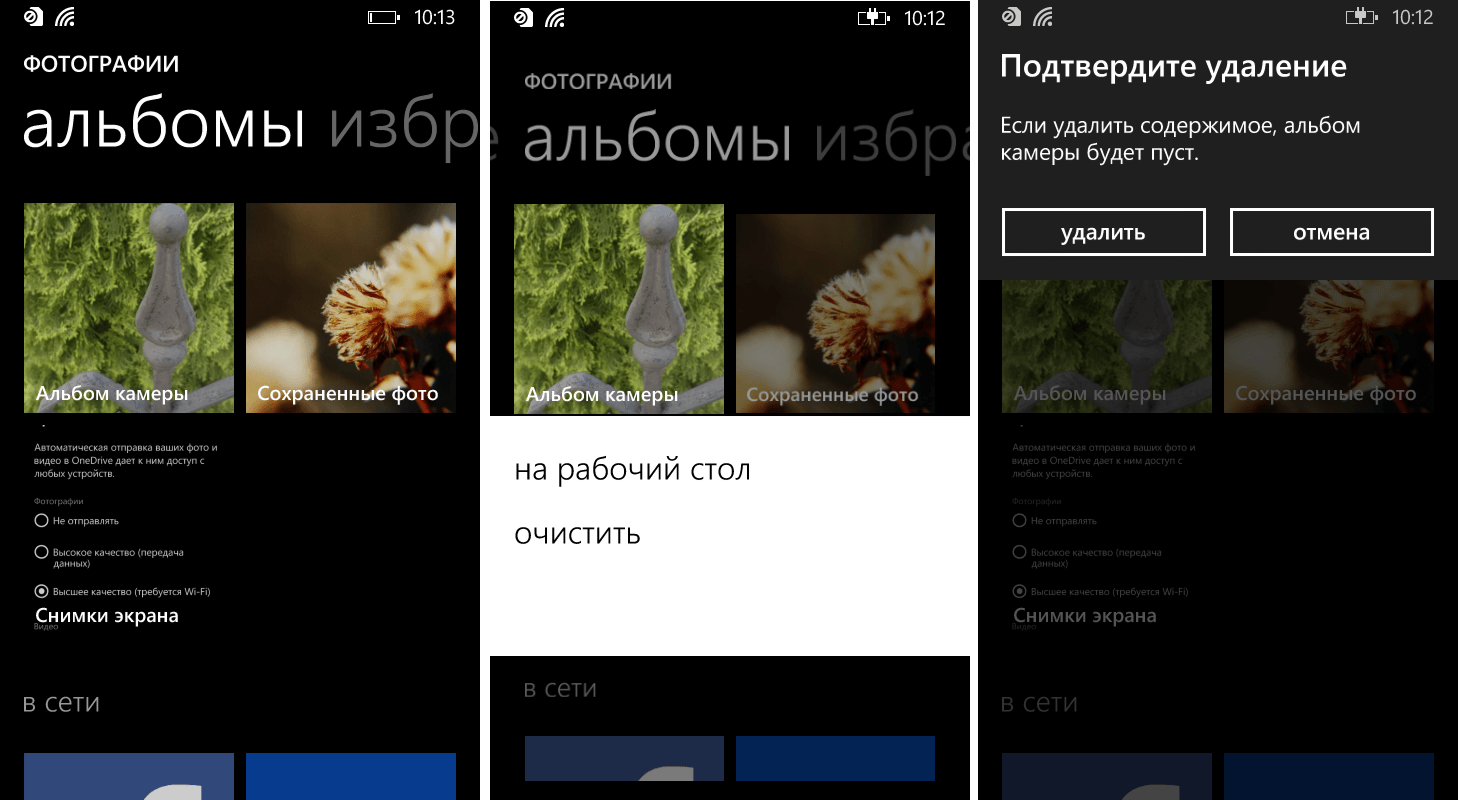
Так можно установить обои для сайта ВКонтакте с помощью браузера Google Chrome.
Как сделать красивый фон ВКонтакте?
Для других браузеров мы можем использовать специальные сервисы, которые предоставляют готовые фоны ВКонтакте.Например, мы можем воспользоваться сервисом — ВКтема.
1.
Заходим на сайт и выбираем нужную нам картинку в каталоге. На сайте есть категории, по которым поиск будет проходить быстрее.
2.
Выберите любую тему и щелкните по ее названию, затем в открывшемся окне нажмите «Установить тему».
4.
После установки мы можем открыть наш браузер и увидеть, что выбранный нами фон для сайта Вконтакте уже установлен.
Вот и все! Фон для ВКонтакте установлен.
ВИДЕО. Как сделать фон ВКонтакте?
Именно ВК пользуется особой популярностью у молодежи, которая проводит там большую часть своего свободного времени. При создании новой учетной записи пользователи ищут, как сменить тему в ВК на новую.
Процесс установки и замены темы занимает всего несколько минут, вам просто нужно правильно установить плагин в браузере и скачать нужную тему.
Где скачать и как установить темы для Вконтакте?
Темы для Вконтакте можно установить только после того, как были скачаны темы для ВКонтакте. Это можно сделать, установив специальное расширение с каталогом тем. Программа интегрируется с браузером и позволяет просматривать новые темы.
Приложение плагина имеет специальный конструктор, который позволяет пользователю настраивать внешний вид страницы. С помощью конструктора можно изменить цвет фона, шрифт, уровень прозрачности, рамки внешнего вида для того или иного блока.
Чтобы изменить тему в ВК с помощью браузера Google Chrome, необходимо выполнить следующие действия:
- Откройте браузер.
- Заходим в настройки «Инструменты».
- Перейдите в раздел «Расширения», где в самом низу находится опция «Дополнительные расширения».

- Нажмите на кнопку, откроется Интернет-магазин Google.
- Укажите get-стили в строке поиска, нажмите «Установить». Начнется процесс установки плагина в браузер.
- Перейти к Get-Styles.ru, пройдите процесс регистрации, что позволит вам создать собственный аккаунт на этом ресурсе на сайте.
- Примите лицензионное соглашение, которое появится в отдельном окне после запуска программы расширения.
- Выберите и примените понравившуюся тему, сохраните изменения.
Для браузеров Opera, Internet Explorer, Mozilla процедура установки плагина аналогична. Перед установкой тем вам необходимо скачать и установить приложение get-styles.Он работает только с указанными браузерами. Если скачать для Google Chrome, то приложение будет работать с операционной системой Windows 7.
При установке приложения в Opera, Internet Explorer, Mozilla пользователь переходит на сайт Get-Styles.ru, вводя логин и пароль. из личного кабинета … Это позволит выбрать интересующую тему и применить ее для обновления страницы Вконтакте. Картинки для просмотра увеличиваются при нажатии на изображение.
Как сменить тему Вконтакте?
Если тема вам надоела, всегда можно сменить на новую.Вам нужно зайти в браузер, перейти по ссылке, ведущей в каталог с темами. Есть раздел «Категории». Выбрав категорию, пользователь увидит новый скин в правой части окна браузера. Вам нужно щелкнуть по нему, чтобы применить новый дизайн для страницы. Затем вы можете обновить страницу, и изменения вступят в силу.
Всегда есть шанс вернуться к начальным настройкам, в том числе и по теме. Для этого пользователю необходимо перейти на сайт с темами для ВК, пролистать до конца ту или иную категорию.Есть стандартная тема — нужно кликнуть по ней для выбора. Затем щелкают ссылку «применить», и вся тема будет изменена. Оригинальную тему можно увидеть, если обновить стартовую страницу ВКонтакте.
Как и где скачать новые темы для Вконтакте: альтернативные сайты
Помимо плагинов, которые устанавливаются в интернет-браузеры, есть много ресурсов, где регулярно публикуются новые темы для социальной сети Вконтакте.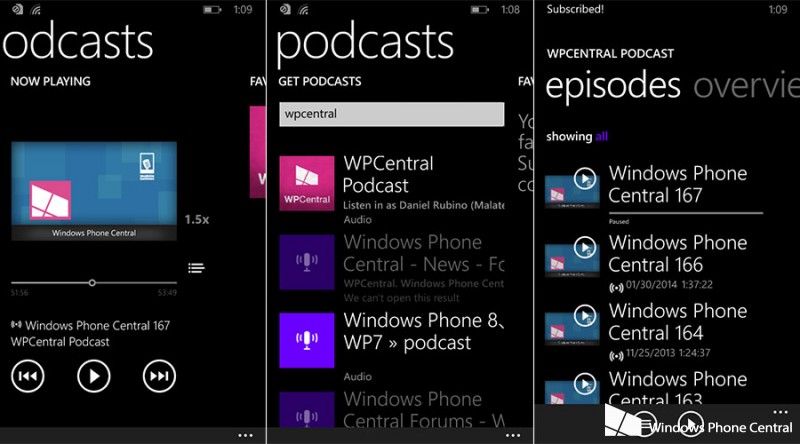 Рекомендуется устанавливать только проверенные, в число которых входят:
Рекомендуется устанавливать только проверенные, в число которых входят:
После установки вктема.com, пользователь увидит дополнительную панель в браузере, которая будет установлена при запуске. После перезапуска браузера в меню учетной записи появится раздел «Диспетчер тем». Вот каталог с темами для Вконтакте.
Расширение vkmod.net устанавливается так же, как и другие расширения в браузере — скачать, запустить, установить, перезапустить браузер. В результате в меню «Настройки» интернет-браузера появится новый пункт «Мои темы».
Таким образом, сменить тему в социальной сети ВКонтакте можно быстро и легко.Вам просто нужно выбрать наиболее подходящий плагин и совместить его с работающим браузером. Каталог тем для каждого приложения разный, пользователи ВК могут найти себе изображение и оформить свою страницу.
Каждый пользователь может добавить яркости и индивидуальности своей странице в социальной сети. Аналогичная возможность предоставляется тем, кто предпочитает Яндекс.Браузер, поскольку для этого можно использовать специальные утилиты. Другими словами, в интернет-браузер интегрированы специальные расширения.Некоторые из них имеют встроенный конструктор, небольшую программу, которая помогает самостоятельно настраивать интерфейс страницы в социальной сети Вконтакте. И если, помимо страницы Вконтакте, вы еще не прочь изменить внешний вид самого браузера, то вам тоже нужно.
Где найти добавочные номера
Для установки тем оформления для браузера ВКонтакте Яндекс вы можете использовать различные предложения от разработчиков. Сегодня их предлагается огромное количество. Однако полностью доверять незнакомым ресурсам не стоит, так как после установки утилит с сомнительных сайтов могут возникнуть проблемы.например, внешний вид, блокирующий доступ к этой социальной сети.
Итак, попытка воспользоваться предложениями некоторых ресурсов привела к тому, что мой антивирус определил их как содержащие вредоносный код. Есть сайты, предлагающие темы для браузера Яндекс ВКонтакте для установки параллельно с другими продуктами, иногда совершенно бесполезные и только занимающие ресурсы компьютера.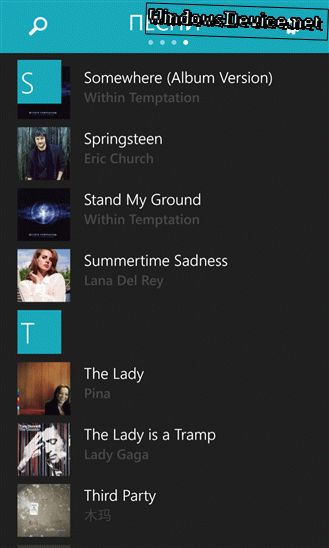 Поэтому поговорим только о тех расширениях, которые действительно заслуживают внимания.
Поэтому поговорим только о тех расширениях, которые действительно заслуживают внимания.
Как установить тему для ВК
Один из наиболее приемлемых вариантов — зайти на сайт вктема.com … Предлагаемое здесь расширение вполне функционально. После того, как вы нажмете кнопку «Загрузить программу», вам будет предложено добавить ее в автозагрузку, и в интернет-браузере будет установлена дополнительная панель. После установки плагина необходимо перезапустить Яндекс.Браузер. Если мы сейчас перейдем на страницу в социальной сети, мы увидим, что в меню появилась строка Theme Manager. Однако следует отметить, что предлагается всего около двух десятков вариантов оформления страниц, которые понравятся далеко не всем.
Если вам нужны дополнительные возможности, загляните на vkmod.net. Достаточно популярен среди пользователей сети ВКонтакте, так как предлагаемое здесь расширение простое в использовании и очень эффективное. Скачайте установочный файл, установите и перезапустите браузер. Теперь заходим на нашу страницу ВКонтакте и видим, что появился новый раздел «Мои темы». Если вы нажмете на нее, откроются варианты для различных дизайнов страниц. Преимущество утилиты от этого разработчика — широкий выбор тем оформления, возможность настройки выбора шрифта и цвета фона.
Также стоит обратить внимание на то, что предлагает get-styles.ru. Также есть возможность настроить темы для контакта в Яндекс браузере по своему вкусу. Для этого зайдите на сайт и выберите любой дизайн. После нажатия кнопки «Установить» начнется загрузка специальной утилиты. Вам нужно будет подтвердить свое согласие с Лицензионным соглашением, однако это скорее формальность. Более того, при полной установке у вас будет запрошено разрешение на изменение некоторых настроек, но вы можете выбрать не полную, а выборочную установку, сняв выделение с тех пунктов, которые вам не интересны.
После установки вам необходимо перезапустить интернет-браузер, чтобы изменения вступили в силу.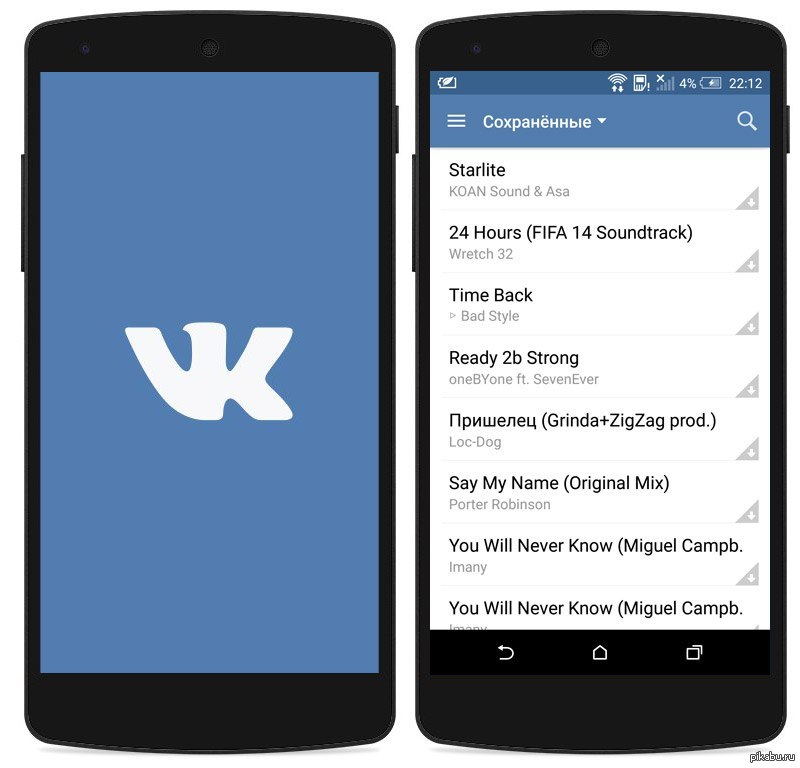 Теперь в вашем браузере появится дополнительная панель. С его помощью вы можете не только менять темы, но и иметь быстрый доступ к сообщениям, вашим фотографиям, видео и другим материалам.
Теперь в вашем браузере появится дополнительная панель. С его помощью вы можете не только менять темы, но и иметь быстрый доступ к сообщениям, вашим фотографиям, видео и другим материалам.
Конечно, это далеко не весь список предложений разработчиков по изменению темы ВКонтакте в Яндекс Браузере. Вы можете использовать указанные ресурсы или выбрать другой вариант. В любом случае новый дизайн сделает вашу страницу яркой и интересной, а время проведенное в соцсетях.сети еще более приятны.
Если вы активный пользователь сети ВКонтакте, у вас наверняка могут периодически возникать вопросы по темам, которые нужно откуда-то скачать, или по поводу нового дизайна вашей страницы. Для того, чтобы любой «резидент» «ВК» мог самостоятельно выбрать стиль для своей страницы и оформить его, создана отличная по всем параметрам программа Get Styles. Вы можете бесплатно скачать программу получения стилей для ВКонтакте у нас на сайте.
Программа get styles устанавливается непосредственно в сам браузер, что является главной уникальностью программы и подходит для всех существующих в мире интернет-браузеров. В этом неоспоримый плюс стилей get для контакта, а также то, что им чрезвычайно легко пользоваться.
К недостаткам можно отнести следующие аспекты: все доступные темы для ВКонтакте могут применяться только по отношению к сайту ВКонтакте и ни к какому другому. К тому же обновления темы происходят не слишком часто.Но, тем не менее, ассортимент все же иногда обновляется.
Благодаря Get Styles ваш аккаунт ВКонтакте станет ярким, необычным и запоминающимся, ведь вы станете создателем своей страницы. В вашем распоряжении широкий выбор скинов и тем, а также креативный редактор — все в одной программе, которая была специально разработана для вас.
С помощью Get Styles вы можете сколько угодно менять стиль, шрифты и цвета на своей личной странице. Кроме того, у вас всегда есть возможность вернуть стандартный стиль страницы «ВКонтакте» — такой же, как у всех. При этом выбрать наиболее подходящий стиль довольно просто: набор тем оформления очень широк и способен порадовать любого пользователя. Помимо пейзажей и стилей аниме, объем которых превышает 30 тысяч различных вариантов, в коллекции тем для ВКонтакте Get Styles есть такие разделы, как «авто», «символы», «люди», «животные» и многое другое. более.
При этом выбрать наиболее подходящий стиль довольно просто: набор тем оформления очень широк и способен порадовать любого пользователя. Помимо пейзажей и стилей аниме, объем которых превышает 30 тысяч различных вариантов, в коллекции тем для ВКонтакте Get Styles есть такие разделы, как «авто», «символы», «люди», «животные» и многое другое. более.
Если все-таки случилось невероятное — то есть пролистав весь огромный каталог стилей для страницы, вы поняли, что ни один из них вам не нравится — у вас, тем не менее, есть уникальный шанс создать ваша собственная тема.
Интересной особенностью этой программы является также использование стилей ваших друзей.
Эта программа не содержит опасного содержимого для вашего компьютера. При установке Get Styles на свой компьютер вам не нужно будет бояться, что это перегрузит систему Windows … В этой программе нет жестких системных требований … Для нее 1 мегабайт места на жестком диске и 128 мегабайт свободного места Оперативной памяти вполне хватает.
Как обойти фоновый режим в ВК. Как снять ограничение при прослушивании музыки в ВК? Старые версии приложений
Одна из самых популярных функций сайта — это прослушивание музыки, и на этом администрация решила подзаработать.В апреле 2017 года пользователей мобильного приложения ждал неприятный сюрприз в виде ограничения на прослушивание — 1 час в день (позже время сократилось до 30 минут), для веб-версий до включения композиции показывалась реклама.
Нововведение было негативно воспринято аудиторией, и стали появляться варианты по снятию ограничения. Сегодня мы поговорим только о методах работы, которые может реализовать любой пользователь.
Популярный способ слушать музыку без ограничений
Выпуская новые версии мобильного приложения, ВК постоянно закрывает «дыры», с помощью которых пользователи обходят лимит на прослушивание музыки.Чтобы не остаться без любимых треков в самый неудобный момент — скачайте весь плейлист со своей страницы в телефон.
Скачивание музыки связано с определенными рисками — потеря доступа к аккаунту и последующие. Чтобы снизить риски, скачивайте сразу все песни, поможет Telegram-бот — @ vkm4bot ().
Хотите рискнуть? Воспользуйтесь популярными онлайн-сервисами:
- Kissvk.com;
- Скачать музыкуvk.RU;
- Music7s.me.
Вы также найдете руководство по работе с ними по ссылке выше.
Переведите время на свой телефон
Не прошло ли 30 минут, и музыка перестала играть в фоновом режиме? Закройте приложение Вконтакте, установите дату на день раньше или позже — снова наслаждайтесь прослушиванием.
1. Зайдите в меню вашего Android устройстваa. Щелкните значок настроек.
2. Найдите раздел «Система» — «Дата и время». Отключите автоматическое определение даты и установите новую.
Не пугайтесь, если после перевода перестанут корректно работать другие установленные приложения или пропадет сеть … После восстановления текущей даты все восстановится.
Используйте гарнитуру
Этот способ особенно актуален для владельцев Iphone, так как при покупке устройства в комплекте идет гарнитура с кнопкой приема / завершения вызова.
1. Подключите наушники.
2. Откройте мобильное приложение ВКонтакте и начните воспроизведение песни.
3.Поставьте его на паузу, затем переведите смартфон в фоновый режим (короткое нажатие на кнопку «Выключение»).
4. Нажмите кнопку принятия вызова. Он расположен посередине провода.
Этот метод может работать на телефонах под Android, при условии, что вы используете родную гарнитуру.
Отключить блокировку экрана
Особенность лимита ВК — прослушивание ограничено только в фоне … Выход простой — отключить автоматическую блокировку экрана в настройках .
1. Откройте настройки. Зайдите в раздел «Устройство».
2. Находим пункт «Дисплей» — «Спящий режим». Установите как можно большее значение.
Установите как можно большее значение.
Совет — не кладите телефон в карман с разблокированным экраном. Вам обязательно наберете случайный номер (возможно, заграницу и вы останетесь без денег на счету) или запустите парочку установленных приложений.
Воспользуйтесь мобильной версией сайта
Лимит на музыку привязан не к вашей конкретной учетной записи, а к идентификатору приложения в системе.Чтобы обойти ограничение, достаточно использовать не официальную программу, а мобильную версию сайта.
1. Запустите любой браузер, установленный на телефоне (Chrome, Safari). Зайдите на m.vk.com.
На некоторых версиях Android при переходе смартфона в «спящий режим» воспроизведение песен может останавливаться.
Музыка безлимитная в альтернативных клиентах
Помимо официального приложения, существует ряд сторонних программ. Они, как и старые версии Вконтакте, кешируют музыку, что позволяет слушать ее без интернета неограниченное количество времени.
Самыми популярными являются:
- ВК Кофе;
- VMP (страница на 4pda).
Скачайте и установите их из официального AppStore и Google play — не получится, только со сторонними ресурсами … Перед установкой на Android зайдите в «Настройки» и включите установку приложений из неизвестных источников.
Помните — установка приложений и последующий ввод данных из ваших учетных записей, может привести к его потере или зависанию .
Установить ВК версии 4.8.3 и ниже
В версии 4.8.4 было ограничение на прослушивание песен. Многие пользователи устанавливают более старые версии приложения или новые версии, содержащие специальный патч для снятия ограничения.
1. Разрешить установку приложений из неизвестных источников (процедура описана выше).
2. Удалите официальный клиент Вконтакте.
3. Установите старую версию, подобную этой.
Не удивляйтесь, если после установки у социальной сети будет отсутствовать какой-то функционал, поэтому это «старая версия».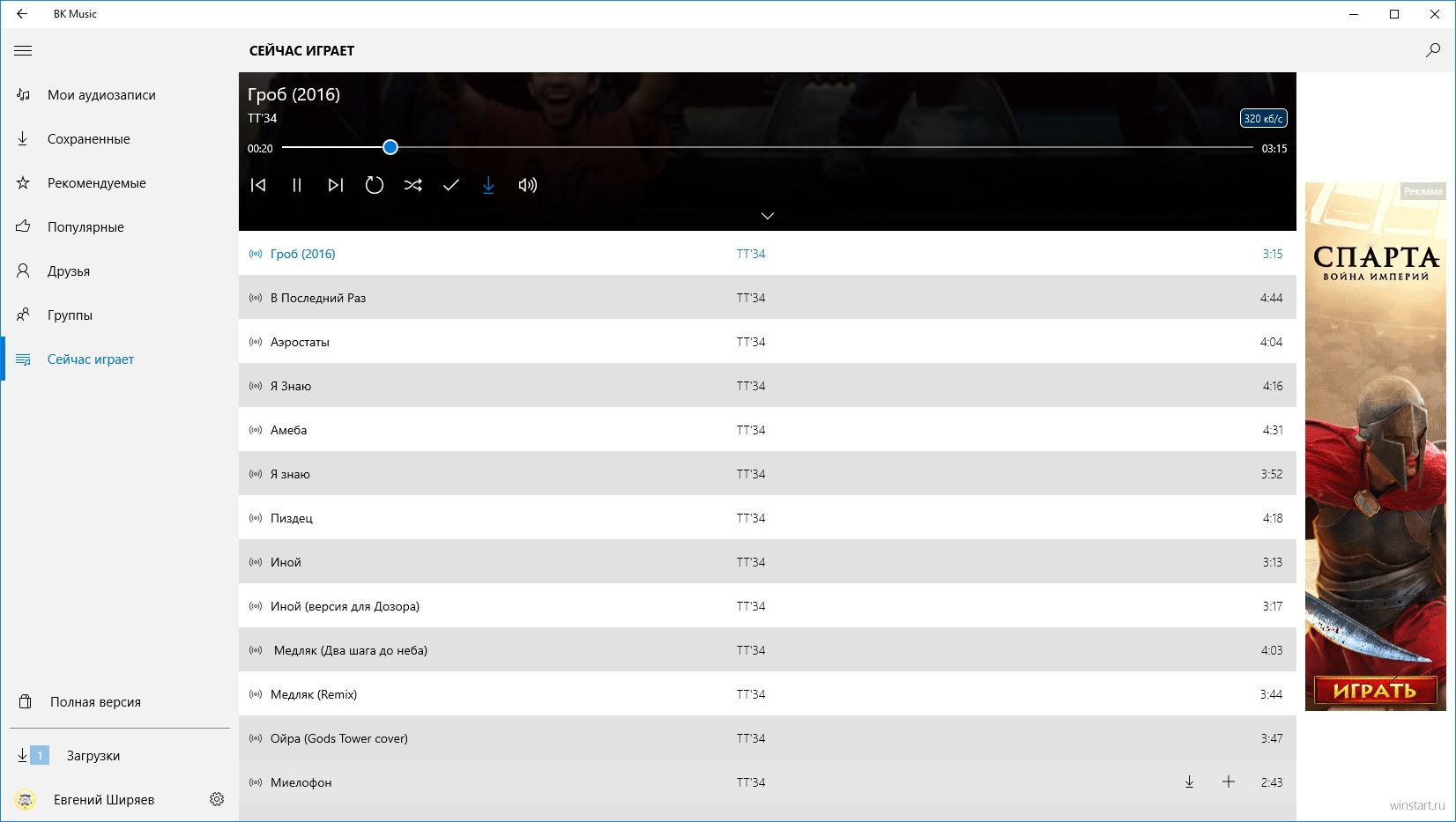
Заключение
На момент написания статьи все методы работают. Со временем они могут потерять актуальность или появиться новые. Остается самый надежный вариант — пойти на уступки администрации ВК, заплатив 149 рублей и послушав любимую музыку бесплатно.
Не забываем про аналогичные сервисы, которыми можно пользоваться вместо Вконтакте:
- Яндекс.Музыка;
- Last.fm;
- SoundCloud.
На данный момент — они бесплатны, а по функциональности превосходят возможности ВКонтакте.
Фоновый режим в ОС Android — это выполнение программы, которая не видна пользователю (выполняется в фоновом режиме). В частности, программы, запускаемые самой системой, или службы работают в фоновом режиме. У них нет пользовательского интерфейса, а также эти задачи выполняются с более низким приоритетом, чем обычные процессы. Кроме того, приложения, установленные на вашем смартфоне, могут работать в фоновом режиме. По большей части целью запуска программ в фоновом режиме является связь с сервером.Например: игра постоянно связывается с сервером, чтобы проверить наличие новых обновлений, мессенджер — чтобы уведомить вас о новом сообщении и т. Д. Для вызова фоновых задач на сервер требуется мобильное или Wi-Fi соединение с сетью, которая поглощает трафик. Поэтому дам несколько советов, как отключить фоновый режим на андроид сразу всех приложений и каждого в отдельности.
Отключить передачу данных для одного приложения
По сути, отключить фоновый системный процесс нельзя, но можно передать в «приостановленный» процесс.Делается это через диспетчер приложений в настройках Android устройства. Также, чтобы приложение в фоновом режиме не могло получить доступ к серверу при экономии заряда аккумулятора и мобильного трафика, необходимо:
После этого приложение не сможет связаться с сервером. О системных приложениях, например «СМС» или «Телефон», их нельзя отключить. Нужен старый добрый.
Отключить передачу данных для всех приложений
Чтобы заблокировать сетевой трафик для всех приложений, необходимо отключить Wi-Fi и мобильные данные. Это можно сделать, щелкнув значки панели уведомлений.
Это можно сделать, щелкнув значки панели уведомлений.
То же можно сделать в настройках:
Вы можете включить функцию там же.
Последнее обновление приложения популярной социальной сети ВКонтакте для iOS внесло сразу два серьезных изменения. Первый касается реконструкции мобильного клиента, который не устраивал многих пользователей из-за того, что они были вынуждены делать. Второй «чендж» — новые ограничения на прослушивание музыки в ВК, которые касаются прямого фонового воспроизведения.В этой статье мы подготовили для вас сразу несколько рабочих способов, как снять ограничение музыки в ВК, как слушать музыку в ВК в фоновом режиме. Вы можете использовать любой из методов, описанных ниже.
Ограничения на прослушивание музыки в ВК
Итак, с 1 октября для владельцев iPhone и Android-устройств, на которых установлена версия приложения ВКонтакте 3.0, заработали новые ограничения на фоновую музыку ВКонтакте. Теперь пользователи могут слушать музыку ВКонтакте в фоновом режиме всего 30 минут, ранее ограничение было до часа в день.Хотите еще слушать музыку бесплатно в ВК — платите деньги в соцсеть !? Но не все пользователи готовы отдать должное разработчикам сети, особенно если необходимость слушать музыку в фоновом режиме в ВК возникает не каждый день.
Что касается подписки — музыка без ограничений в ВК обойдется вам в 149 рублей в месяц. Если посчитать, то около 5 рублей в день. В принципе цена вполне адекватная, но все мы в душе любители халявы. Поэтому мы решили рассказать вам несколько способов, как обойти ограничение музыки в ВК.
Итак, перейдем к главному — описанию рабочих способов прослушивания музыки ВК в фоновом режиме без ограничений на iPhone и Android. Лично проверил — все работает!
1 ход
- Берем наше мобильное устройство и открываем официальное приложение ВКонтакте. Как обычно, включаем любимые треки и наслаждаемся 30 минутами воспроизведения.

- По истечении 30 минут вы увидите всплывающее окно с предупреждением об ограничении — прослушивание будет ограничено.Затем на телефоне перейдите в раздел «Настройки» и измените дату на телефоне на вчера. После этого, как обычно, вернитесь в ВК, нажмите «играть» и наслаждайтесь музыкой в фоновом режиме без ограничений!
Музыка без ограничений в ВК: как снять и обойти ограничение?
2-ходовой
Есть еще один способ — полезный, если вам лень менять дату. Итак, чтобы снять ограничение фоновой музыки в ВК, нужно сделать следующее:
- Подключите к своему iPhone или устройству Android любую рабочую гарнитуру, которая позволяет управлять воспроизведением с помощью встроенных кнопок.
- Теперь откройте приложение «Музыка» на мобильном устройстве и включите любую песню, а затем приостановите ее.
- Затем возобновите воспроизведение музыки с помощью кнопки на гарнитуре. Теперь вы можете слушать музыку в ВК без ограничений в фоновом режиме.
Как слушать музыку в ВК без ограничений
3-ходовой
Этот способ подходит для устройств Android с ROOT .
- Загрузите приложение App Ops на свой смартфон (оно отвечает за тонкую настройку прав приложения)
- Заходим в скачанный App Ops, выбираем приложение Вконтакте и меняем его права.Напротив пунктов «Получить аудио фокус» и «Запретить спящий режим» — установить Запретить
- Слушайте музыку ВКонтакте без ограничения по времени
Альтернативный вариант
Если вы ни в коем случае не хотите мириться с правилами социальной сети и считаете, что платить за низкокачественную музыку как-то не по себе, то можете воспользоваться альтернативным вариантом. Слава богу, сейчас у пользователей появилось огромное количество способов, где можно послушать музыку — сервисы Яндекс.Музыка, Spotify, Apple Music, Last.fm, SoundCloud, Bandcamp, Deezer и многие другие. Правда, есть и моменты, о которых стоит знать.
Правда, есть и моменты, о которых стоит знать.
Чтобы использовать сервис Spotify, российский пользователь должен зарегистрироваться, например, как американец. То же самое и с Last.fm. Что касается музыкального сервиса Apple Music, то прослушивание качественного контента обойдется вам немного дороже. У Яндекс.Музыки более лояльная политика, но тогда вам придется ограничиться только музыкальной подборкой и рекомендованными песнями. В общем, решать вам …
Попробуем разобраться с одной полезной функцией операционной системы Android.Речь пойдет об ограничении количества приложений, работающих в фоновом режиме на Android.
Сегодня мы поговорим о том, как включить ограничение фоновых процессов, тем самым значительно увеличив время автономной работы смартфона или планшета. Также эта процедура, вполне возможно, увеличит скорость работы мобильного устройства.
Для выполнения задачи необходимо включить отображение меню «Для разработчиков». Как включить или отключить это меню читайте в статье.
Итак, приступим.
Как включить или ограничить фоновые процессы на Android
Для начала заходим в гаджет общих настроек и находим там меню «Для разработчика». Коснитесь его пальцем и перейдите к его личным настройкам:
Прокрутите это меню почти до самого низа и найдите там пункт «Ограничение фонового процесса». Идем туда:
Зайдя в этот раздел, мы увидим значение по умолчанию — «Стандартный лимит». Непонятно, сколько приложений может работать в фоновом режиме.Итак, давайте установим собственную ценность, которая нам выгодна!
Существует шесть доступных вариантов ограничения количества запущенных приложений на Android:
- Стандартное ограничение
- Нет фоновых процессов
- Не более одного процесса
- Не более 2 процессов
- Не более 3 процессов
- Не более 4 процессов
Осталось поставить галочку напротив нужного вам варианта.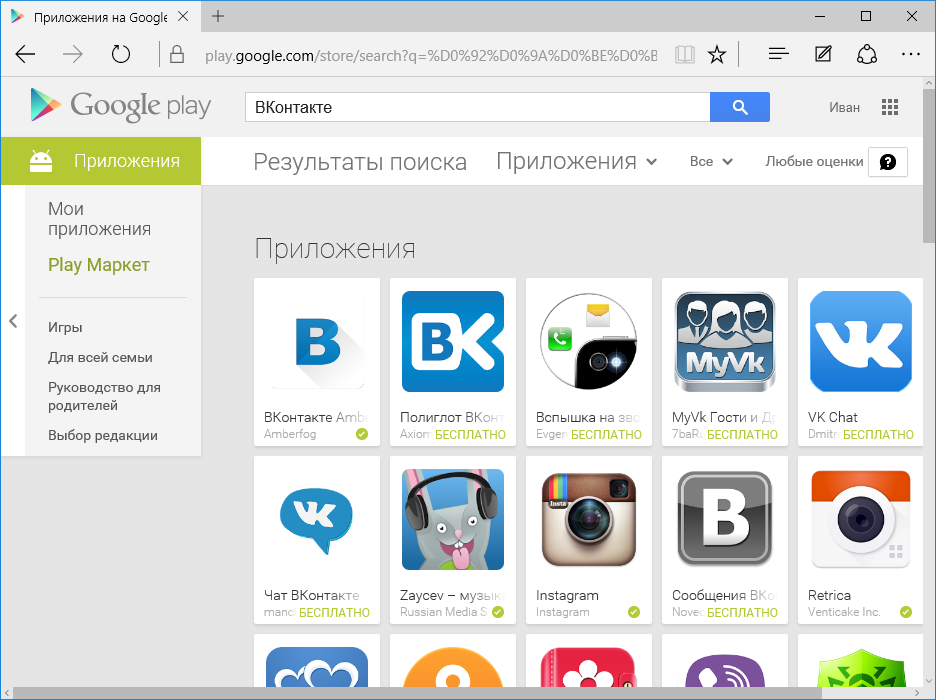 Если есть необходимость вообще отключить фоновые приложения на Android, то выберите второй вариант настройки — «Без фоновых процессов».
Если есть необходимость вообще отключить фоновые приложения на Android, то выберите второй вариант настройки — «Без фоновых процессов».
Этот тип настроек также будет особенно полезен тем пользователям, у которых слабые устройства с небольшой громкостью. оперативная память и слабый процессор.
С октября 2017 года во «ВКонтакте» появилась платная подписка, без которой можно слушать музыку в приложениях на iOS и Android всего 30 минут в день. Однако это ограничение можно обойти. Лайфхакер знает как минимум пять способов.
Веб-версия
Пока ограничение не распространяется на веб-версию, слушать музыку проще всего в браузере.Этот способ работает как в настольной версии «ВКонтакте», так и в мобильной. Единственный недостаток — переключить треки с пульта на наушники не получится, поэтому лучше сразу подготовить хороший плейлист.
Сторонние приложения
Существует множество альтернативных приложений для прослушивания музыки из ВКонтакте, которые не только работают в фоновом режиме, но и позволяют скачивать треки для прослушивания в автономном режиме. На Android можно использовать модифицированный клиент VK Coffee.На iOS Apple периодически блокирует такого рода приложения, поэтому последнюю по запросу «музыку ВКонтакте» лучше поискать в App Store.
Телеграмма
Telegram имеет очень удобный встроенный плеер, который также можно использовать для прослушивания музыки. Бот @Rhymeru_Bot позволяет легко скачивать треки с вашей страницы и слушать их прямо в мессенджере. Вы также можете создать отдельный канал, загрузить в него свои любимые треки и слушать их оттуда.
Сброс таймера
Доступные 30 минут фоновой музыки в день можно увеличить, настроив часы.Просто зайдите в настройки своего смартфона и установите время назад на день. После правильной даты может быть возвращен.
Старые версии приложений
В предыдущих версиях у официальных клиентов есть возможность слушать музыку без ограничений, и это можно использовать, если вы не обновляете приложение или не устанавливаете старую.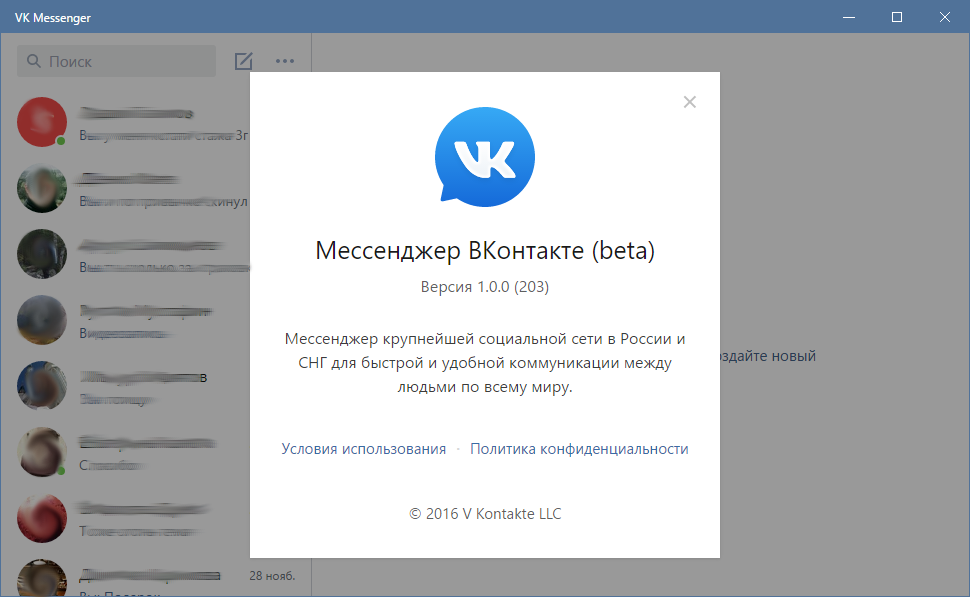 Для Android не так уж и сложно найти версию 4.8.3 на 4pda или других сайтах. С iOS все намного сложнее, но если
Для Android не так уж и сложно найти версию 4.8.3 на 4pda или других сайтах. С iOS все намного сложнее, но если
5 способов слушать музыку из ВКонтакте в фоновом режиме
С октября 2017 года ВКонтакте получила платную подписку, без которой слушать музыку в приложениях iOS и Android можно только 30 минут в день.Однако это ограничение можно обойти. Lifshaker знает как минимум пять способов.
Веб-версия
Хотя ограничение не распространяется на веб-версию, слушать музыку проще всего в браузере. Этот способ работает как в десктопной версии ВКонтакте, так и в мобильной. Единственный минус — переключать треки с пульта на наушники не получится, поэтому лучше сразу подготовить хороший плейлист.
Сторонние приложения
Существует множество альтернативных приложений для прослушивания музыки из ВКонтакте, которые не только работают в фоновом режиме, но и позволяют скачивать треки для прослушивания в автономном режиме.На Android можно использовать модифицированный клиент VK Coffee. На iOS Apple периодически блокирует такие приложения, поэтому лучше искать свежую музыку ВКонтакте по запросу в App Store.
Telegram
Telegram — очень удобный встроенный плеер, который можно использовать даже для прослушивания музыки. С помощью бота @Rhymeru_Bot можно легко скачивать треки со своей страницы и слушать их прямо в мессенджере. Вы также можете создать отдельный канал, загружать на него свои любимые треки и слушать их оттуда.
Сброс таймера
Доступные 30 минут фоновой музыки в день могут быть увеличены, если часы переведены. Просто зайдите в настройки своего смартфона и установите время на день назад. После правильной даты может быть возвращен.
Старые версии приложений
В предыдущих версиях официальных клиентов была возможность слушать музыку без ограничений, и это можно использовать, если вы не обновляете приложение или не устанавливаете старую.Для Android не так уж и сложно найти версию 4. 8.3 на 4pda или других сайтах. С iOS все намного сложнее, но если вы запутались, вы можете установить старый клиент ВКонтакте на iPhone.
8.3 на 4pda или других сайтах. С iOS все намного сложнее, но если вы запутались, вы можете установить старый клиент ВКонтакте на iPhone.
Компьютерные темы для ВКонтакте. Как поменять фон ВКонтакте
Социальная сеть
Vk — отличный сайт, покоривший сердца и умы миллионов пользователей со всего мира. Но его внешний вид может немного надоесть, ведь однообразие, как известно, вызывает апатию.Могу ли я изменить фон социальной сети? Как это сделать, и увидят ли изменения на вашей странице другие пользователи? Обо всем этом мы сегодня и поговорим в нашей статье.
Для начала следует сказать, что фон ВКонтакте можно менять. Вы найдете инструкции ниже. Другое дело, что не всегда другие пользователи, заходя на вашу страницу, увидят изменения. И некоторые методы несколько сложнее других.
Смена фона с помощью Orbitum
Самый удобный, простой и надежный способ изменить фон во «ВКонтакте» — это использовать специальный интернет-браузер для социальных сетей под названием «».Сначала скачайте его себе на компьютер, установите, войдите в свой профиль ВКонтакте. Далее обратите внимание на правый верхний угол, в котором появится кнопка с изображением цветных карандашей. Это позволит вам не только изменить фон ВКонтакте, но и сделать его практически неузнаваемым и уникальным!
Войдите в меню, с помощью этой кнопки выберите интересующую вас тему и нажмите «Установить».
Более того, при использовании этой функции измененная цветовая тема вашей страницы ВКонтакте будет видна всем пользователям, которые также используют веб-браузер Orbitum.Теперь поговорим о том, как изменить фон ВКонтакте менее безопасными способами.
Сторонние сайты: угроза или творчество?
Также в Интернете есть сторонние веб-ресурсы, которые помогут изменить цвет фона в социальной сети ВКонтакте или даже поставить какую-нибудь картинку на фон. Но мы не можем дать вам стопроцентную гарантию, что после использования такого сайта вы не попадете в руки мошенников. Точнее, свою страницу, потому что они могут украсть как пароль, так и номер телефона.А это значит, что взломать его совсем не составит труда. Так что, используя такие сайты для смены фона, будьте особенно бдительны.
Точнее, свою страницу, потому что они могут украсть как пароль, так и номер телефона.А это значит, что взломать его совсем не составит труда. Так что, используя такие сайты для смены фона, будьте особенно бдительны.
Смена фона в таблице стилей
Это самый сложный и запутанный вариант для тех, кто любит попотеть перед монитором, что-то делать своими руками …. В общем, если у вас есть свободное время и нет знать, на что его потратить, воспользуйтесь этим методом.
В зависимости от вашего браузера выполните следующие действия:
- Internet Explorer… Войдите в «Сервис» — «Свойства обозревателя» — вкладку «Общие» — затем «Внешний вид». Здесь вы должны установить флажок рядом с пунктом «Дизайн с использованием собственного стиля», нажать кнопку «Обзор» и выбрать файл с таблицей стилей (css). О том, где его взять, читайте ниже.
- Mozilla Firefox … Установите плагин «Стильный», перезапустите браузер, в меню плагина нажмите кнопку «Создать стиль для ВКонтакте», вставьте код CSS в соответствующее поле.
- Opera. Зайдите в «Настройки» — «Дополнительно» — «Контент» — затем «Параметры стиля» — найдите «Режим презентации».Теперь установите флажок «Моя таблица стилей». Скопируйте код из своего CSS.
Где взять таблицу стилей?
А теперь самое интересное. Во-первых, вы можете написать это сами, если знаете, как это сделать. Во-вторых, его можно откуда-то скачать. Но при загрузке файлов из Интернета всегда помните о безопасности.
Практически каждый пользователь, у которого есть личная страница ВКонтакте, хотя бы раз пытался сменить фон. Но реализовать это непросто. Для всех браузеров разработан индивидуальный способ внесения изменений.
Новая тема через Google Chrome
Фон в этом браузере изменен с помощью уникальной программы. Утилита была разработана специально для этого. Нужно попасть в специальный интернет-магазин Chrome. В нем есть поле под названием Store Search. В строке запроса введите «Дизайн ВКонтакте», затем нажмите Enter.
На экране появится окошко со всевозможными опциями для приложений, расширений для Google Chrome. Среди них вы можете выбрать нужные темы, обои.После этого устанавливаем фон таким образом: нажимаем «Бесплатно», а затем подтверждаем внесенные изменения, нажимая «Добавить». После этого будет установлено новое расширение.
Указывает на функцию «Включено». После этого вам нужно будет найти картинку в Интернете и открыть ее. Как только вы щелкнете по нему мышью, сразу появится текст «Установить как». Это касается новых обоев для страницы ВКонтакте. Выбираем эту функцию, а затем проверяем профиль в социальной сети В контакте с.
Изменить через Opera
ВКонтакте, также можно изменить фон через браузер Opera. Метод полностью отличается от того, который используется в Google Chrome. Чтобы его реализовать, пользователю нужно очень постараться. Сначала откройте ваш браузер. На стартовой странице находим настройки, в которых нужно найти пункт «Дополнительно».
Он содержит папку с названием «Content». Щелкните «Параметры стиля», а затем «Режимы презентации». Как только появится строка со стилями, то сразу ставьте перед ней галочку.Это позволит вам установить фон выбранных веб-страниц.
Чтобы создать свою собственную уникальную тему, вам нужно действовать несколько иначе. Придется создать новую папку и дать ей четкое имя, чтобы в будущем она не затерялась среди всех остальных. Дальнейшие действия предполагают создание записной книжки, которой нужно назначить расширение именно CSS.
После этого выбираем картинку, которую хотели бы видеть в качестве фона на странице ВКонтакте.После того, как выбор сделан, вы можете сохранить изображение в выбранной папке. Далее введите логин и пароль для входа на страницу ВКонтакте. Щелкните мышью прямо на фоне. На экране появится список задач, в котором мы выбираем настройки для стилей. Затем откройте вкладку «Просмотр» и щелкните «Таблица стилей».
С помощью проводника заходим в блокнот за помощью и сохраняем установленные настройки .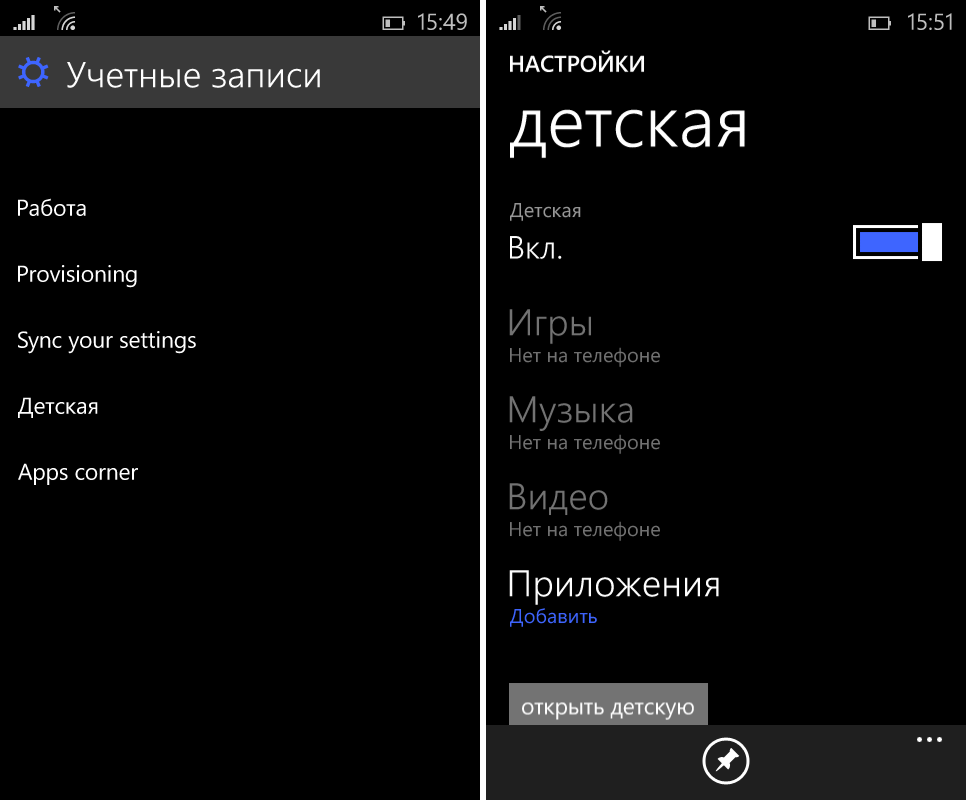 .. После обновления страницы в социальной сети тема будет изменена.
.. После обновления страницы в социальной сети тема будет изменена.
Новый фон через Internet Explorer
Если пользователь работает именно с этим браузером, то процедура смены фона на странице ВК выполняется по следующему сценарию:
1. Заходим на сайт с понравившейся тематикой.
2. Выберите наиболее качественное и красивое изображение из всех изображений.
3. Скачайте понравившуюся картинку. Он будет перенесен в папку «Загрузки» в заархивированном виде.
4. Обеспечиваем распаковку скачанного файла.
5. Войдите в Internet Explorer и найдите меню браузера. В открывшемся меню нажмите на функцию «Сервис» и выберите свойства.
6. Переходим во вкладку «Общие». Переходим от него в папку «Дизайн». Поставьте галочку напротив папки.
7. Перейдите к функции обзора и выберите файл с расширением CSS. Как только все изменения будут внесены, нажмите «ОК». Это будет свидетельством того, что все было сделано правильно.
8. После перезагрузки компьютера зайдите в профиль ВКонтакте и проверьте, все ли сделано правильно.
Здравствуйте уважаемые читатели блога сайта! Мы уже подробно рассмотрели, насколько это было возможно, процесс регистрации в и ознакомились с основными настройками персональной страницы. Сначала я хотел втиснуть рассказ об этой социальной сети в одну статью, но, учитывая богатейший функционал ВКонтакте, решил разбить материал на несколько частей.
В одном из постов уже говорилось, как создавать и скачивать, а в другом — о широких возможностях данной социальной сети в плане прослушивания музыки, просмотра видео, рисования граффити (), программ, игр, приложений в ВКонтакте и другие возможности.В сегодняшней публикации мы поговорим о том, где и как скачать и установить темы ВКонтакте.
Функционал ВК и чем опасен сервис Get Styles.ru
Конечно, для нас, веб-мастеров, важны, прежде всего, те возможности социальных сетей, которые напрямую способствуют продвижению сайта (в частности, методы SMO и SMM).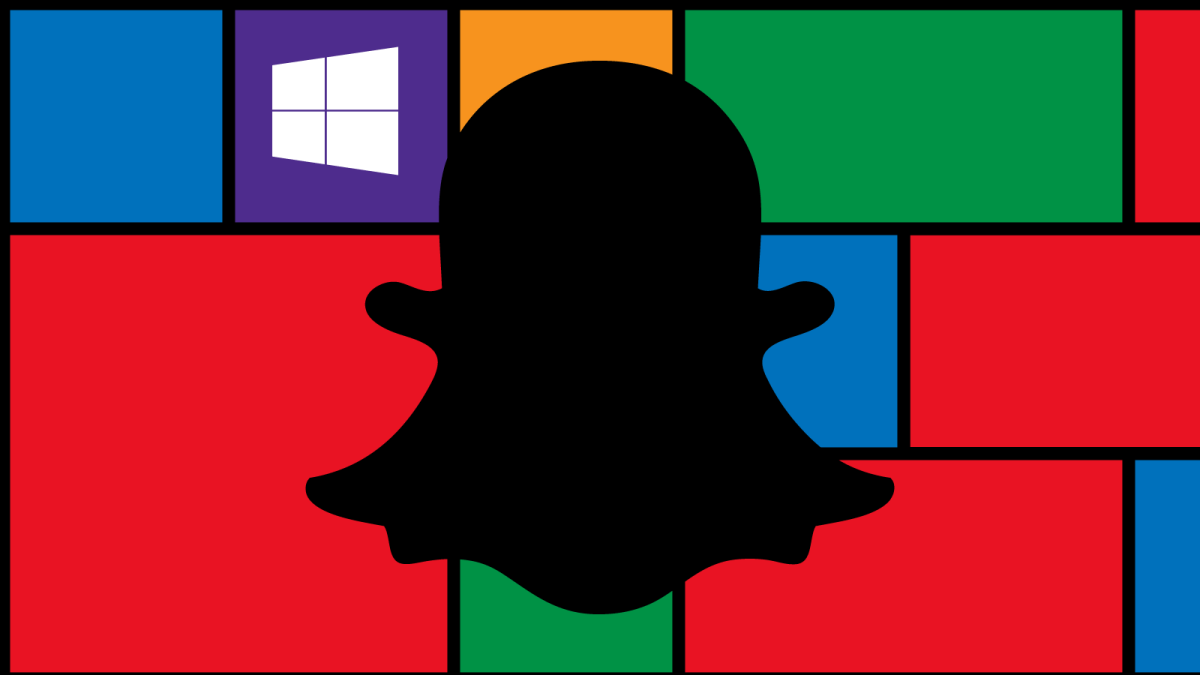 Например, более актуальный вопрос — как создать и продвигать группу ВКонтакте. Однако возможности, о которых мы сегодня поговорим, тоже при определенных обстоятельствах могут пригодиться в бизнес-саморекламе сайта, о чем я обязательно расскажу более подробно в следующих статьях.
Например, более актуальный вопрос — как создать и продвигать группу ВКонтакте. Однако возможности, о которых мы сегодня поговорим, тоже при определенных обстоятельствах могут пригодиться в бизнес-саморекламе сайта, о чем я обязательно расскажу более подробно в следующих статьях.
Для начала посмотрим, что можно сделать, чтобы изменить личную страницу ВКонтакте с точки зрения дизайна. Ведь красивый дизайн, радующий глаз, иногда играет положительную роль в повышении продуктивности любой работы в Интернете, хотя мы это редко замечаем. О том, как устанавливать и менять, я уже писал, самое время рассказать то же о социальной сети ВКонтакте.
Вы можете выбрать готовые темы для ВКонтакте и даже создать сами с помощью различных сервисов. Вначале, дорогие читатели, я хотел представить вам целую подборку сайтов и программ, с помощью которых вы можете устанавливать темы для Контакта.Однако потом я передумал, так как не полностью уверен в безопасности многих из этих ресурсов.
Первым толчком было остановиться на и получить сервис Styles.ru , который является самым известным и самым надежным. Помимо прочего, программа Get Styles, являющаяся продуктом этого ресурса, позволяет одним щелчком мыши установить готовую тему для ВКонтакте. Но после загрузки архива с установочным файлом и его проверки мой незаменимый dr.В Сети выяснилось, что файл заражен.
При ближайшем рассмотрении выяснилось, что ссылка на скачивание ведет на сторонний сайт-близнец с адресом Get Styles.info, видимо, владельцы Get Styles.ru тут уж тут ни при чем, и их ресурс используется нагло злоумышленниками, а может и нет. Написал им в техподдержку, ни ответа, ни привет. Вот такие пироги. Так что будьте бдительны в отношении этого ресурса.
Увы и ах, я не могу предоставить вам прямую ссылку на проект, несущий в себе такую опасность.Я, конечно, не собираюсь винить администрацию сайта и, скорее всего, она невиновна. Просто это плод бесстыдного издевательства над чужаками, использующими знания для своих черных дел.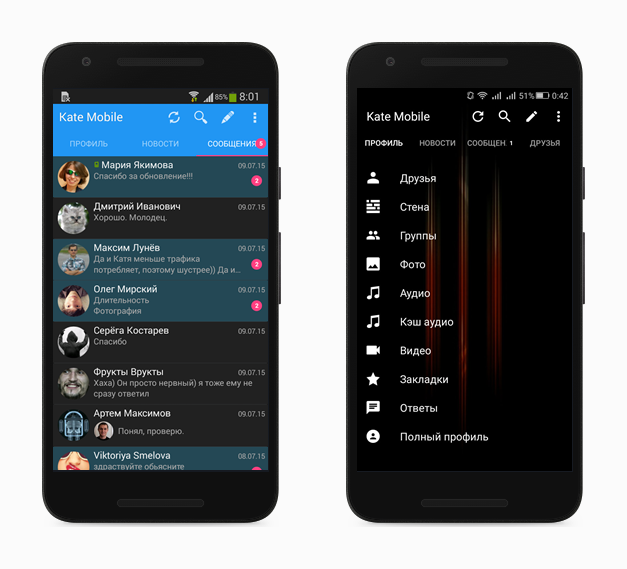 Но я обязан предупредить своих читателей. Возможно, на момент прочтения этой статьи эта услуга уже будет белой и пушистой, не помешает проверить.
Но я обязан предупредить своих читателей. Возможно, на момент прочтения этой статьи эта услуга уже будет белой и пушистой, не помешает проверить.
Установка темы ВКонтакте для Chrome с помощью плагина Stylish
Так что придется разбирать другой метод, который, на мой взгляд, более безопасен.Причем способы загрузки тем для разных браузеров будут немного отличаться. Установка тем ВКонтакте в Google Chrome и Firefox аналогична, так как в обоих случаях плагин Stylish играет основную роль. Для Google Chrome (- как скачать, установить, обновить Google Chrome) вы можете скачать это расширение отсюда. Эти страницы являются официальными, поэтому вы можете спокойно относиться к любой нечисти в виде вирусных программ.
Stylish загружается и устанавливается в стандартной комплектации, как и другие расширения для Google Chrome (на странице загрузки нажмите кнопку «Бесплатно»).Затем установка происходит мгновенно. Приступим к описанию установки любой из тем для Контакта из браузера Chrome.
Стильная установка будет отмечена появлением в верхнем правом окне браузера значка в виде буквы «S» на цветном фоне, символизирующего готовность расширения к работе. Вам нужно будет щелкнуть это изображение правой кнопкой мыши и выбрать в меню «Настройки». В новой вкладке откроется окно, в котором необходимо выполнить определенные действия:
Фактически, расширение Stylish изначально предназначалось для формирования дизайна на страницах социальных сетей.сети facebook (- регистрация и вход в учетную запись социальной сети Facebook), вот ссылка на англоязычный ресурс, где вы можете выбрать дизайн, щелкнув мышью по ссылке с его названием. Затем во вновь открывшемся окне рядом с изображением, представляющим выбранный дизайн, нажмите кнопку «Установить со стильным дизайном». И все, выбранный стиль будет автоматически применен к любой странице.
Но это для веб-страниц Facebook (о моей странице, ее настройках, включая установку фотографий и обложек профилей). Оказывается, автоматическую работу скачанного дополнения можно адаптировать для ВК. Для этого достаточно перейти на эту страницу того же ресурса, где представлены стили оформления специально для Контакта.
Оказывается, автоматическую работу скачанного дополнения можно адаптировать для ВК. Для этого достаточно перейти на эту страницу того же ресурса, где представлены стили оформления специально для Контакта.
Выберите понравившийся и нажмите на ссылку с названием темы. Следующая веб-страница следует за подробным описанием на русском языке. Затем нажмите на уже упомянутую мной кнопку «Установить со стильным», затем перейдите на страницу настроек и увидите следующую картинку:
Как видите, тема для ВКонтакте скачивалась автоматически.Открываем любую страницу этой социальной сети и наблюдаем за изменениями дизайна. Казалось бы, все хорошо и читателей все должно устраивать. Но мои приступы перфекционизма, если они ошибались, не дают мне остановиться на достигнутом и заставляют двигаться дальше.
Поэтому мы рассмотрим другой способ установки тем ВКонтакте, используя тот же Styleish, но уже создав свою версию, нажав на кнопку «Создать стиль». В правой половине окна расширения появится текстовое поле, куда вам нужно будет вставить свой собственный код со стилями CSS.Подозреваю, что многие из читателей не могут похвастаться столь совершенным знанием каскадных таблиц для создания собственного стиля дизайна, поэтому мы сделаем это проще.
После провала Get Style.ru долго искал ресурс, который мог бы предлагать самые разные темы ВКонтакте из уже готовых стилей кода CSS и при этом был бы безопасен для пользователей. В итоге остановился на Kontaktlife.ru. В плане выбора, все это, конечно, не Бог, но при желании таких ресурсов в сети может хватить, главное очень скрупулезно соблюдать правила безопасности и обязательно проверять неизвестные сайты антивирусом. программа.
Итак, заходим на сайт (ссылка вверху) и нажимаем на нужную картинку, олицетворяющую выбранную тему для ВК, или на название раздела, и уже там смотрим соответствующие этой категории варианты. После нажатия на изображение откроется новое окно с увеличенным изображением и желаемым кодом CSS под ним. Скопируйте код, перейдите в окно с открытой программой Stylish и вставьте полученный фрагмент в текстовое поле (помните, что мы нажимали кнопку New Style):
Скопируйте код, перейдите в окно с открытой программой Stylish и вставьте полученный фрагмент в текстовое поле (помните, что мы нажимали кнопку New Style):
Обязательно поставьте галочку напротив опции «Включено» и введите название.Теперь нажимаем кнопку «Указать», чтобы добавить адрес страницы, на которой будет применена данная тема для ВКонтакте. Если в раскрывающемся списке выбрать «URL, начинающийся с» и ввести в строку «http://vk.com/», это будет означать, что данный дизайн украсит любую веб-страницу сайта ВКонтакте.
Затем нажмите «Сохранить» в левой части окна «Стильный», и, вуаля, операция завершена. Далее перейдите на любую страницу социальной сети ВКонтакте и наслаждайтесь обновленным дизайном.Цифра «1» будет отображаться на значке «Стильный» в соответствии с порядковым номером. В дальнейшем вы можете управлять загруженными стилями: отключать или полностью удалять их, перейдя в тот же раздел «Настройки», щелкнув правой кнопкой мыши по значку.
Как установить темы ВКонтакте для Mazila с помощью Stylish
А теперь давайте посмотрим, как скачать темы для ВКонтакте, если вы используете Mozilla Firefox в качестве браузера (о том, как скачать последнюю версию Mazila Faefox бесплатно) с помощью того же Stylish.Для Mazila вы можете скачать надстройку здесь. Stylish устанавливается снова, как и другие плагины для Mozilla Firefox (нажмите серую кнопку «Загрузить для Windows»).
После завершения установки, как и в случае с Chrome, в правом верхнем углу браузера появится значок, символизирующий активный плагин, хотя по внешнему виду и функциям он отличается от Google. Теперь откройте страницу сайта ВКонтакте (http://vk.com), нажмите на значок Стильный и в меню выберите «Найти для текущего сайта»:
Новая вкладка откроет веб-страницу вышеупомянутых стилей пользователя.org с темами для Контакта. Затем действуем так же, как и в первом случае с версией Google: выбираем дизайн, щелкаем по ссылке с его названием, расположенной справа, и на новой веб-странице нажимаем большую зеленую кнопку «Установить со стильным» .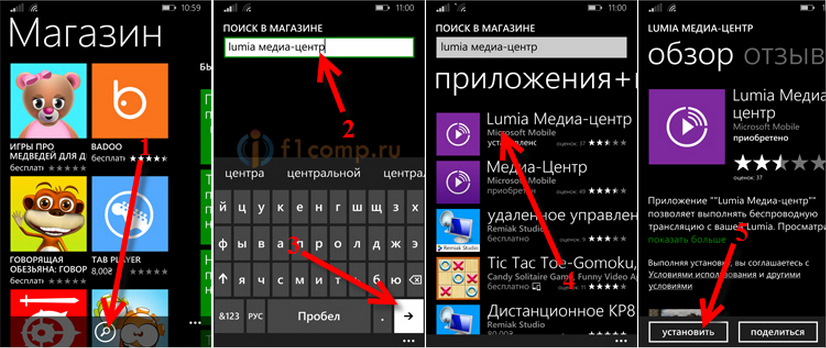 Появится диалоговое окно с информацией о пользователе, которое содержит данные о тех веб-страницах сайта, к которым будет применен установленный стиль:
Появится диалоговое окно с информацией о пользователе, которое содержит данные о тех веб-страницах сайта, к которым будет применен установленный стиль:
Здесь тоже есть кнопка превью, хотя у меня она почему-то не сработала.Чтобы загрузить тему для контакта, нажмите «Установить». Результат известен, код CSS будет моментально загружен и применен к открытой веб-странице сайта ВКонтакте. Затем им можно будет управлять из стильного графического меню, например, отключить или включить, сняв или установив флажок в строке с названием стиля дизайна:
Если вы используете строку «Управление стилями», то мы попадаем в более глобальные настройки для стильного, где вы можете не только отключить, но и полностью удалить тему, а также создать новую.Кроме того, для управления плагином есть возможность попасть через верхнее меню Mozilla по пути «Инструменты» — «Дополнения» — «Расширения», где вам будет предоставлена возможность отключить или удалить сам Stylish. .
стилей оформления ВК для IE и Opera
Для браузера Opera (но про Opera необходимая информация) недавно появилась собственная версия плагина Stylish. К сожалению, для Internet Explorer (- как скачать, установить, обновить и удалить Internet Explorer) на данный момент нет надежного расширения, которое несколько автоматизировало бы процесс установки тем в целом, и для сайта ВКонтакте в частности.Однако здесь вы можете смело обновлять дизайн, и для этого вам не нужно быть гуру каскадных таблиц стилей (CSS).
Попробуем узнать, как адаптировать стили темы ВК для браузера Internet Explorer. Перво-наперво, вам просто нужно скопировать код с любого сайта, который предоставляет его в открытом виде … Ну, например, из проекта Kontaktlife.ru, ссылку на который я дал чуть выше. Затем сохраните его в простом блокноте и добавьте расширение .css:
.
Если у вас одна из новейших версий IE, то вы должны щелкнуть значок шестеренки в правом верхнем углу окна веб-браузера, а затем пройти по следующему пути, последовательно открывая диалоговые окна: «Свойства браузера» — «Внешний вид» и в разделе «Пользовательский стиль страницы» установите флажок «Украсить с помощью пользовательского стиля», затем укажите путь к созданному файлу на вашем компьютере:
После всех этих жестов нажмите «ОК» в обоих открытых окнах, в результате чего дизайн будет применен к открытой веб-странице. Ввиду ограниченных возможностей Explorer с точки зрения функциональности управления стилями, можно использовать только один файл CSS, и, следовательно, загруженный дизайн будет присутствовать на всех веб-страницах, открытых в браузере, в том числе в Контакте.
Ввиду ограниченных возможностей Explorer с точки зрения функциональности управления стилями, можно использовать только один файл CSS, и, следовательно, загруженный дизайн будет присутствовать на всех веб-страницах, открытых в браузере, в том числе в Контакте.
Ну и наконец, давайте посмотрим, как можно установить тему ВК для Opera без использования Stylish, хотя теперь вы можете использовать это расширение. Как и в случае с проводником, сначала нужно создать файл стиля с расширением .css и сохранить его на своем компьютере.Описание этой операции дано выше, поэтому повторяться не буду. Затем, если у вас одна из последних версий этого браузера, выберите «Инструменты» — «Общие настройки» в верхнем меню.
Во вкладке «Дополнительно» в левом списке нужно найти «Контент». Перейдя в этот раздел, нажмите кнопку «Настроить стили». Откроется окно меньшего размера, в котором нужно открыть вкладку «Режимы отображения». Обязательно установите флажок рядом с параметром «Моя таблица стилей»:
Затем закройте это окно, нажав «ОК».Затем нажимаем кнопку «Настройки для сайтов» и попадаем в раздел «Управление серверами», где нажимаем на кнопку «Добавить». Откроется еще один диалог, в котором мы переходим в раздел «Основные». Здесь напротив опции «Сайт» введите доменное имя: vk.com. Затем мы переходим на вкладку «Просмотр» того же раздела и, нажав кнопку «Обзор», выбираем путь к ранее подготовленному файлу темы CSS для контакта:
После всех этих операций последовательно закрываем все открытые окна, везде нажимая «ОК».Зайдите на страницу сайта и наслаждайтесь эффектом, который создает новая тема ВКонтакте. В заключение предложу еще одно видео по Опере для закрепления, если кто что-то не понял. Видео сделано профессионально, объяснение четкое, ясное и лаконичное (обратите внимание, что доменное имя должно быть vk.com, а не vkontakte.com):
Сегодня посмотрим на:
Многие пользователи ВКонтакте меняют изображение темы, но осуществить это не так-то просто. Поскольку все браузеры отличаются друг от друга, для каждого из них есть свой способ.
Поскольку все браузеры отличаются друг от друга, для каждого из них есть свой способ.
Как сменить тему ВК в Google Chrome
Для была разработана программа, позволяющая пользователю установить фоновую тему в профиле ВКонтакте без посторонней помощи. Для этого вам необходимо:
- Посетите Интернет-магазин Chrome
- здесь необходимо в поле «Поиск по магазину» установить «Дизайн ВКонтакте»;
- и нажмите Enter.
После этого в правой части экрана появятся различные варианты расширений и приложений с темами и обоями.Вам нужно выбрать то, что вам нужно, и установить. Для этого:
- следует нажать на кнопку «Бесплатно»;
- , после чего вам нужно будет подтвердить новое расширение и нажать «Добавить». В результате появится новое расширение, в котором будет указано «Включено»;
- , то вы должны найти картинку в Интернете, открыть ее;
- После этого нужно кликнуть по нему левой кнопкой мыши и нажать на пункт «Установить в качестве обоев ВКонтакте»;
- Тогда вам следует проверить профиль.
Как установить тему ВК в Opera
Изменение фона ВКонтакте в браузере существенно отличается от Google Chrome. Это требует больших усилий. Первый шаг — открыть ваш браузер. Далее в настройках выбираем «Дополнительно» и нажимаем «Контент». После этого нажмите «Параметры стиля», а затем «Режимы презентации». В строке «Моя таблица стилей» нужно поставить птичку. Это позволит вам самостоятельно установить фон интернет-страниц.
Для создания собственной темы вам нужно сделать несколько шагов:
- Требуется создать папку со стилем. Надо как-то назвать, чтобы не заблудиться.
- После этого в папке нужно создать блокнот с текстом и присвоить ему расширение CSS.
- Далее необходимо найти подходящее изображение, которое будет фоновым рисунком ВКонтакте и сохранить его в папке.
- После этого нужно зайти в ВК и щелкнуть правой кнопкой мыши в фоновом режиме и в появившемся списке выбрать «Настройки для стилей».

- Затем вам нужно перейти на вкладку «Просмотр» и щелкнуть «Моя таблица стилей».
- С помощью проводника нужно выбрать блокнот с расширением CSS и сохранить настройки.
- После этого следует обновить страницу, на которой изменится тема.
Как изменить фон ВКонтакте в Internet Explorer
При использовании этого браузера для смены фона ВК необходимо придерживаться следующих шагов:
- Нужно зайти на ресурс с темами.
- Найдите тот, который вам нужен, и скачайте его. Файл будет заархивирован.
- После распаковки появится файл с шестеренкой.
- Затем вам нужно перейти в меню и щелкнуть «Сервис», а затем щелкнуть «Свойства обозревателя».
- Далее переходим во вкладку «Общие», а в ней «Дизайн». Здесь вам нужно установить флажок «Дизайн в индивидуальном стиле».
- Затем нужно нажать на «Обзор», и в нем выбрать файл с расширением CSS. Затем следует сохранить изменения, нажав «ОК».
- Затем нужно перезапустить браузер и проверить правильность настройки фона.
Изменение фона ВК в Mozilla Firefox
В браузере нужно:
- введите Стильный в адресной строке;
- , затем нажмите «Добавить в Firefox»;
- , то вам следует установить утилиту и перезагрузить компьютер;
Для того, чтобы попасть в «Дополнения», необходимо использовать дизайнерский код скачанного с сайта файла.После этого перейдите в «Стильный» и нажмите «Создать новый стиль», а затем «Для ВКонтакте».
В появившемся окне нужно вставить текст из файла. В строке «Заголовок» необходимо ввести название темы. Затем перезапустите Firefox. Чтобы изменить или удалить, нужно щелкнуть правой кнопкой мыши по значку программы, выбрать название темы и действия, которые вы хотите выполнить с ней.
Обычная стандартная тема ВКонтакте очень быстро надоедает и если вы тоже один из тех людей, которых она уже не устраивает, то вам просто нужно воспользоваться одним из существующих способов, по возможности смени тему ВКонтакте и периодически меняй свою страницу в понравившемся дизайне.
Итак, в этом уроке я покажу, как с помощью одной программы под названием GetStyles можно в один клик изменить тему ВКонтакте, чтобы выбрать из тысячи различных вариантов, которые представлены на сайте и разделены на разные категории.
Каков наш план действий?
1. Скачайте и установите программу.
2. Зайдите на официальный сайт, выберите интересующую тему и подайте заявку.
3. Перезагрузите страницу ВКонтакте и посмотрите результат.
Приступим.Сначала скачайте и установите программу.
Нам нужна последняя версия, которую можно найти на официальном сайте http://get-styles.ru, нажав соответствующую кнопку.
Сохраняем файл на свой компьютер, после завершения загрузки запускаем его и в первом открывшемся окне принимаем условия лицензионного соглашения, нажав на кнопку «Принять».
В следующем окне ставим переключатель на пункт «Настройки» и убираем ненужные галочки с трех флажков.После этого нажмите кнопку «Установить».
Ожидание окончания установка программы getStyles .
Когда все будет готово, откроется окно с дальнейшими инструкциями.
Нам нужно будет запустить браузер. Желателен Firefox, но и Opera или Chrome там тоже могут нормально работать.
Далее нам нужно зайти на сайт http://get-styles.ru и выбрать понравившуюся тему. Все они разделены на множество категорий, это машины и компьютеры, животные и фильмы и так далее.Чтобы сменить тему в контакте, для нужно нажать на ссылку «Применить» внизу выбранной темы и она изменится во ВКонтакте.
Осталось только зайти во «Вконтакте» и посмотреть результат, а если при смене темы страница была открыта, то нужно ее перезагрузить. Моя тема успешно сменилась.
Таким образом можно сменить тему ВКонтакте. Если вам нужна другая тема, то сделайте все так же, выберите тему и нажмите ссылку «Применить», затем перезагрузите страницу и полюбуйтесь результатом.
А теперь несколько слов о как вернуть стандартную тему ВКонтакте .
И все действительно просто.
На том же сайте http://get-styles.ru заходим в любую категорию с темами, спускаемся по странице до самого низа и последняя тема стандартная, применяем и готово.
На этом урок завершен, надеюсь, теперь вы в этом разобрались, как изменить тему в контакте и как удалить тему в контакте , и вы легко можете сделать это на любом из ваших компьютеров.
Скачать ВКонтакте для Nokia Lumia. Как обновить приложение ВК на windows phone? Пошаговая инструкция
Приветствую, посетители блога.
Пользователям нужны только последние версии приложений на своих мобильных устройствах. Дело в том, что разработчики стараются сделать свои программы максимально удобными и функциональными. Но не всегда клиентам удается установить последние модификации. Позже в статье я расскажу, как обновить ВК в Windows Background, если у вас вдруг возникла одна или несколько ошибок.
Совсем недавно разработчики представили новое программное обеспечение социальной сети VK для операционной системы Windows на смартфонах. В официальном сообщении сказано, что программа претерпела множество изменений:
Теперь пользоваться приложением станет еще удобнее.
Регулярное обновление ()
В общем, чтобы установить новую версию утилиты на свое устройство, достаточно обратиться в соответствующий магазин. Просто перейдите и выберите соответствующий раздел.
Обновление ошибки ()
Итак, если вы хотите бесплатно восстановить работоспособность нужной программы, вам необходимо выполнить несколько движений:
Важно! Некоторые пользователи думают, что замок над фото означает появление проблемы.Но это не так. Подобный значок указывает на конфиденциальность картинки и все. Повторная установка решения не решит проблему. Это не поможет, если запрошено местоположение. Эта функция отключена в параметрах, относящихся к самой утилите.
Если предыдущий способ не помог, попробуйте сделать дополнительные движения:
В случае, когда и этот способ не помог, можно попробовать сбросить параметры. Для этого сначала сохраните данные, а затем обратитесь к « Настройки » и « Информация об устройстве ».После этого необходимо ввести начальную информацию.
Стандартное приложение Вконтакте для мобильных гаджетов в силу своих возможностей нравится далеко не всем. Следовательно, есть сторонние клиенты для доступа к социальной сети. Например, на Android очень популярна Kate Mobile. Программа стала известна в первую очередь благодаря функциям невидимости и сохранения музыки.
Замена стандартного приложения ВК на WP
А есть ли Kate Mobile для Windows Von? К сожалению, разработчики не планируют выпускать приложение для этой мобильной платформы.Но можно использовать один из аналогов. Наш сайт рекомендует выбирать VK Go.
VK Go
А теперь остановимся на достоинствах VK Go. Приложение имеет аналогичные возможности по сравнению с Kate Mobile. Основная функция — невидимость. На какое-то время можно сделать статус «Не в сети», даже когда пользователь сидит в ВК. Также реализован звуковой кеш с возможностью прослушивания сохраненных песен на телефоне, когда Интернет отключен.
Другие возможности VK Go:
- Функция шифрования переписки.
- Возможность постоянно быть в сети.
- Удобный аудиоплеер с отдельным регулятором громкости, функцией поиска и отображением треков с обложками.
- Просмотр лент новостей и уведомлений.
- Собственный набор смайлов и многое другое.
Эта альтернатива Kate Mobile для фона Windows полностью бесплатна. Его можно загрузить в магазине приложений Microsoft. Перейти на страницу приложения через функцию поиска. представляет собой новый официальный клиент от одноименных создателей для смартфонов Nokia, работающий на базе операционной системы.Программа максимально заточена под новую платформу и, благодаря плиточному интерфейсу, выглядит просто шикарно. По большому счету, теперь для посещения вашей страницы домашний компьютер совсем не нужен, так как в этой программе вы найдете все необходимое.
Интерфейс программы
Прямо из главного меню программы можно перейти к списку друзей, отправить сообщение любому из них, нацарапать пару строк на его стене или посмотреть, что у них нового. Во время переписки вы можете отправить своему собеседнику фотографии, информацию о вашем местонахождении, видео или аудиозаписи и любой другой файл.
Оттуда (из главного меню) вы можете перейти к просмотру свежих фотографий или фотоальбомов ваших друзей, увидеть переписку с ними и их комментарии, оставленные на вашей странице. Там вы можете перейти в любую из групп, в которой вы состоите, послушать аудиозаписи, посмотреть видео и посмотреть закладки.
Немного о настройках
Внизу главной страницы есть кнопка для перехода к настройкам приложения. Войдя в них, вы можете изменить фото на аватаре, выбрать основной фон интерфейса программы, настроить звук и вибрацию предупреждений, включить push-уведомления, активировать уведомления о предложениях дружбы, ответить на ваши письма и упоминания о вас в соц. сеть.С главной страницы с помощью горизонтальных свайпов можно перейти к более подробному просмотру новостей и сообщений.
Особенности и общие впечатления от программы ВКонтакте
Для того, чтобы попасть на вашу стену, вам необходимо нажать на свой аватар. Не пропусти. В противном случае (если вы нажмете пальцем на свое имя) вы попадете в меню редактирования статуса. Если, ударившись о собственную стену, проведите пальцем в любом направлении, вы попадете на страницу с подробной информацией о любимом. В целом программа получилась настолько удобной, что не хочется расставаться с ней.
ВКонтакте и Одноклассники ввели плату за фоновое прослушивание музыки более 60 минут в день / Sudo Null IT News
Для любителей послушать музыку в соцсетях со смартфона халява закончилась. С 1 октября 2017 года им придется либо скачивать файлы с торрентов, либо переходить на настольный компьютер, либо платить владельцам по 149 рублей. в месяц.
Социальные сети «ВКонтакте» и «Одноклассники», входящие в холдинг Mail.ru Group, ввели платный доступ к прослушиванию фоновой музыки (то есть с заблокированным экраном) более 60 минут в сутки.В ближайшее время лимит будет снижен до 30 минут. Ограничение распространяется на мобильные приложения ВКонтакте и Одноклассники, а также мобильное приложение Boom. Пользователи настольной веб-версии по-прежнему могут слушать музыку без ограничений. Возможно, то же самое относится и к альтернативным версиям клиентов, ведь платный лимит реализован в последних версиях официальных приложений ВКонтакте и Одноклассники.
Об этом сообщил ТАСС-представитель United Media Agency (UMA), которое выступает посредником между Почтой.ru Group и правообладатели. Посредник отметил, что это «беспрецедентный шаг со стороны правообладателей по отношению к пользователям», поскольку другие потоковые сервисы полностью и одновременно отключили бесплатное фоновое прослушивание.
Введение платного прослушивания музыки никого не удивило. Более года назад UMA и Mail.Ru Group подписали партнерские соглашения с Universal Music Group, Warner Music Group, Sony Music Entertainment, Merlin Network и другими правообладателями.Было ясно, что американские студии не увидят сквозь пальцы, как крупнейшие российские социальные сети бесплатно распространяют свою интеллектуальную собственность направо и налево. Теперь стало известно, что введение платного доступа является частью договоренностей, достигнутых в прошлом году.
Но Mail.ru сопротивлялся до последнего. Еще в ноябре 2016 года председатель совета директоров Mail.ru Group Дмитрий Гришин пообещал, что «в целом у пользователей социальных сетей всегда будет возможность послушать музыку бесплатно».В пресс-службе сообщили, что базовый функционал прослушивания музыки останется бесплатным. В результате Mail.ru Group все же удалось поторговаться на 30-60 минут бесплатного прослушивания в фоновом режиме и другие преимущества.
Платная подписка на музыку в мобильных приложениях «ВКонтакте» и «Одноклассники» появилась в апреле 2017 года. При этом из мобильного приложения для Android пропала функция прослушивания треков из кеша.
С 2013 по 2015 год плейлист из ВКонтакте можно было перенести в Яндекс.Музыка, но потом соцсеть отключила Яндекс доступ.
Новое ограничение фонового прослушивания музыки вызвало массовое недовольство пользователей ВКонтакте. Некоторые из них дают понять, что музыка была основным функционалом мобильного приложения, а правообладатели «посягали на святое».
Теперь музыку ВКонтакте (через приложения) можно слушать не более часа в день. Скоро хотят сократить до 30 минут. Прогресс, ВК!
— Андрей Власкин (@andrey_vlaskin) 1 октября 2017 г.
Самые разряжающие батарею приложения 2020 года
Согласно новому отчету Uswitch, Google, Facebook и WhatsApp входят в топ-10 приложений с наибольшим расходом заряда аккумулятора вашего смартфона.
Согласно новому отчету Uswitch, британского сайта сравнения мобильных устройств, некоторые фавориты, вероятно, также являются одними из самых удобных приложений для смартфонов. Если вы не хотите, чтобы ваш телефон умирал, когда у вас нет доступа к источнику питания или вы хотите носить с собой громоздкий аккумулятор, вы можете подумать об отключении некоторых приложений и использовании браузера для доступа к веб-сайту приложений; этот метод сработал как обходной путь для пользователей, которые устали от того, как Facebook расходует заряд батареи.
Самые большие виновники разрядки аккумулятора? Скорее всего, они будут среди связанных значков, занимающих драгоценное пространство на мобильной стене: Google, Facebook и WhatsApp.
Facebook по-прежнему популярен среди пожилых людей
В то время как отчет Pew Research показывает то, что большинство из нас знает: использование Facebook среди поколения Z резко упало, другое исследование Pew показывает, что это один из наиболее широко используемых сайтов социальных сетей взрослыми в мире. США (69%).
Только YouTube, разрядивший батарею № 10, по-видимому, очень популярен среди широкой аудитории, в том числе среди людей в возрасте от 18 до 29 лет.Но самые популярные и часто используемые приложения в этой возрастной группе не входят в топ-10 по разряду батареи: Instagram, Snapchat, Pinterest, LinkedIn и Twitter.
Google и Facebook доминируют над приложениями, разряжающими батарею
Фактически, в десятке самых истощающих приложений пять принадлежат Google (Gmail, Google, Google Chrome, Waze и YouTube), а три принадлежат Facebook (Facebook, Facebook Messenger и WhatsApp Messenger). Только два независимы от Google и Facebook (Uber и Amazon Alexa).
Топ-10 приложений требуют доступа к 422 разрешениям на мобильных телефонах, которыми владеют более 5 миллиардов человек по всему миру, со средним временем автономной работы от пяти до 11 часов.
WhatsApp ежедневно использует 1 миллиард человек, но он определенно более популярен на международном уровне, чем внутри страны. Пользователи из США считаются относительно небольшой группой (23 миллиона), а в Индии больше всего пользователей WhatsApp — от 200 до 300 миллионов. В Бразилии 120 миллионов пользователей ежедневно пользуются WhatsApp.
Top 50 по всему миру показывает приложения с интенсивным международным использованием
Uswitch также опубликовал список из 50 лучших приложений, разряжающих аккумулятор (из 2 миллионов доступных приложений). № 11 и другие, входящие в топ-20, очень популярны в США, Instagram (Twitter находится на 13-м месте, TikTok — на 14-м, Amazon Shopping — на 15-м).
Однако номер 12 является менее известным в USTelegram Messenger, который был основан в России и сейчас базируется в Дубае. Telegram был разработан в 2013 году как альтернатива WhatsApp создателями крупнейшей в стране платформы социальных сетей VK или VKontakte, запущенной в 2006 году в качестве альтернативы Facebook.
Несмотря на то, что это приложение практически неизвестно в США, это самое популярное приложение для обмена сообщениями в Узбекистане, Эфиопии и Иране, где оно фактически запрещено. Telegram теперь отрицает любые связи с Россией и запрещен в России, но по-прежнему широко доступен там. Основатель Telegram Павел Дуров находится в США в изгнании из своей страны из-за столкновений с президентом Владимиром Путиным и его администрацией.
Как продлить срок службы аккумулятора мобильного телефона
Uswitch не только отказывается от приложений, разряжающих аккумулятор, но и предлагает советы, как продлить срок службы аккумулятора телефона.
Не заряжайте его полностью
Купите портативное зарядное устройство
Отключите Bluetooth и Wi-Fi
Используйте 2G
Используйте режим экономии заряда батареи
Отключить GPS
Уменьшить яркость экрана
Отключить вибрацию
Убить все запущенные фоновые приложения
Не использовать голосовое управление
Избегать яркого солнечного света
Попробуйте приложение для экономии заряда аккумулятора
Выключайте его по возможности
Попробуйте новый аккумулятор
TechRepublic также предлагает советы по экономии заряда аккумулятора для Android.Если у вас Samsung Galaxy S10, могут быть другие причины быстрой утечки. Легко просто держать все в рабочем состоянии на случай, если это понадобится, но отключение роуминга — хорошее начало.
Информационный бюллетень 5G и мобильных предприятий
Сети и устройства 5G, безопасность мобильных устройств, удаленная поддержка и последние новости о телефонах, планшетах и приложениях — вот некоторые из тем, которые мы рассмотрим.
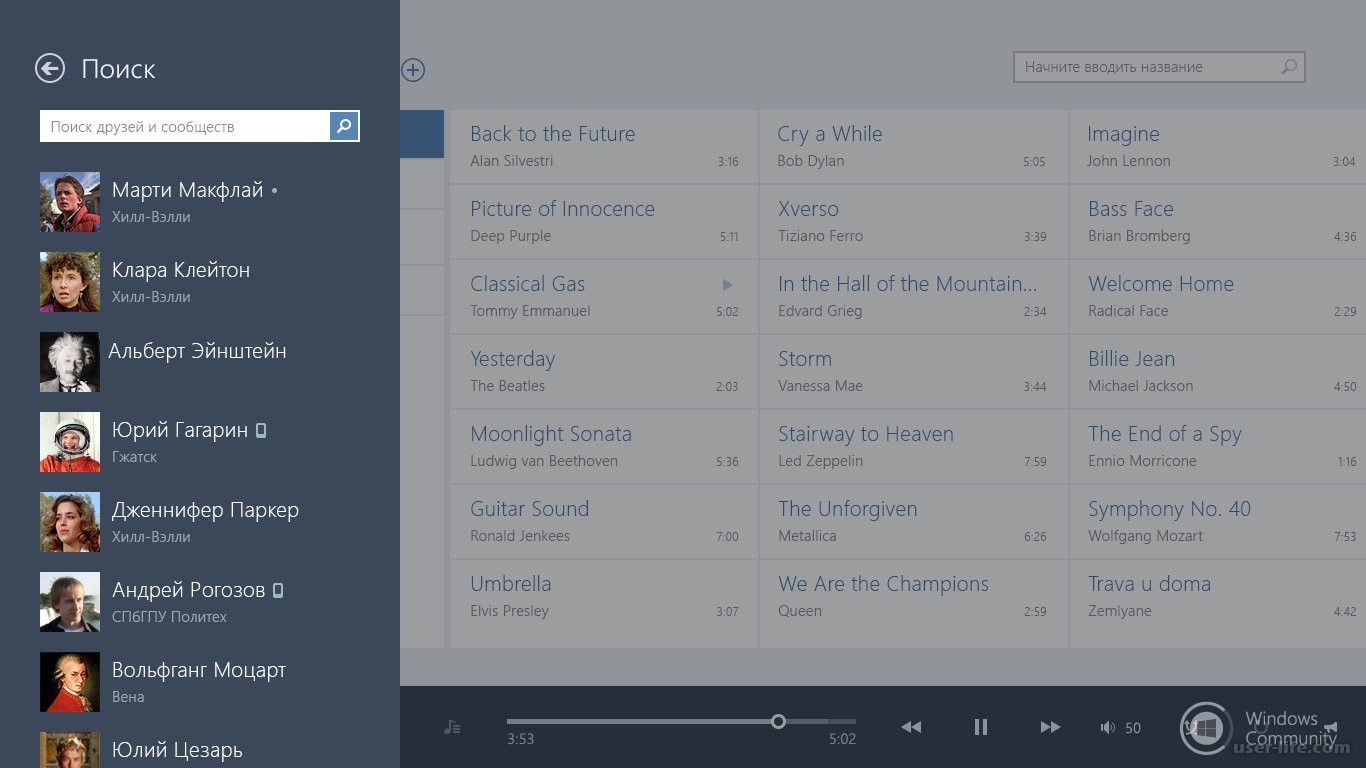 Находим «Дата + Время». Выключаем синхронизацию в автоматическом режиме.
Находим «Дата + Время». Выключаем синхронизацию в автоматическом режиме.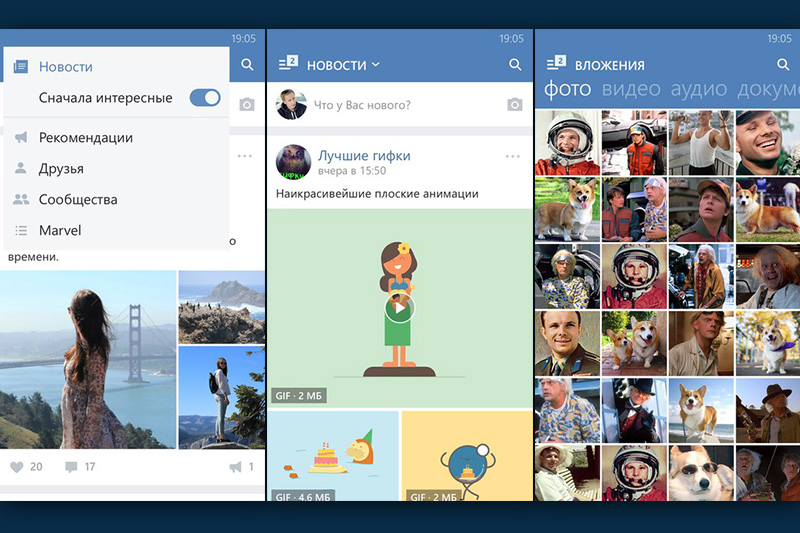
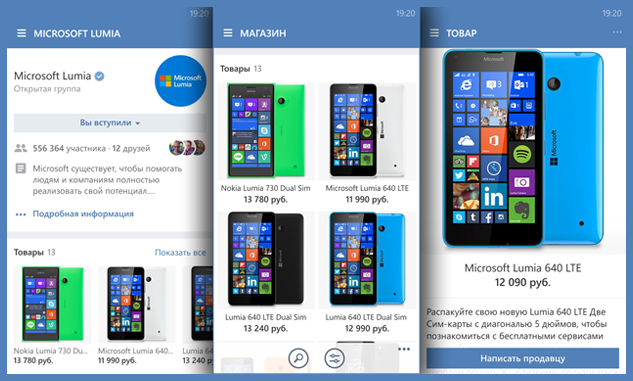 Возможно, они приводят к зависанию.
Возможно, они приводят к зависанию.